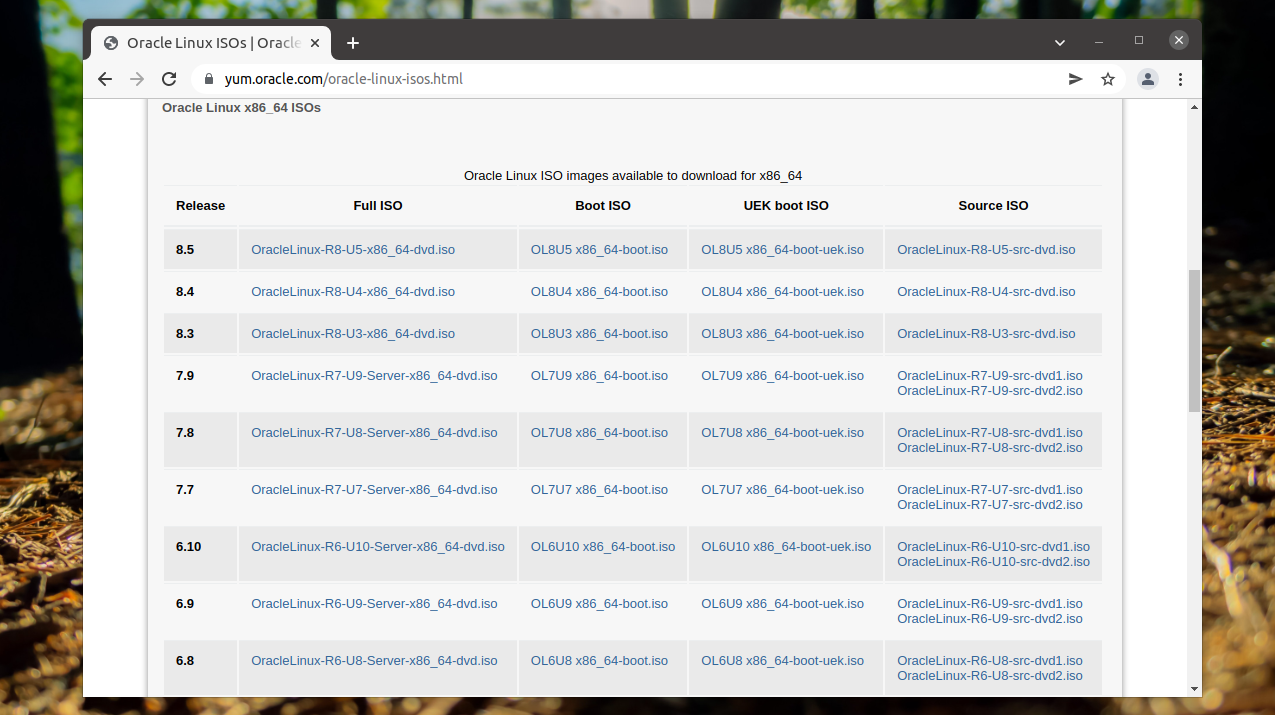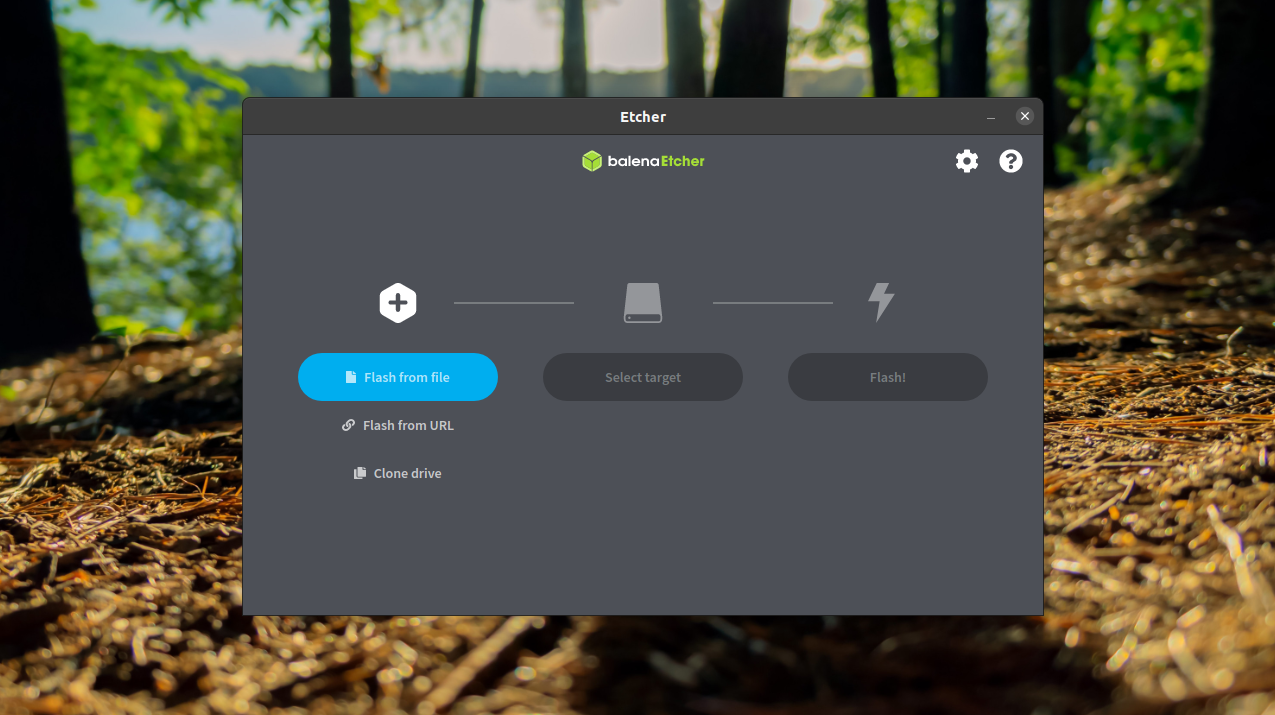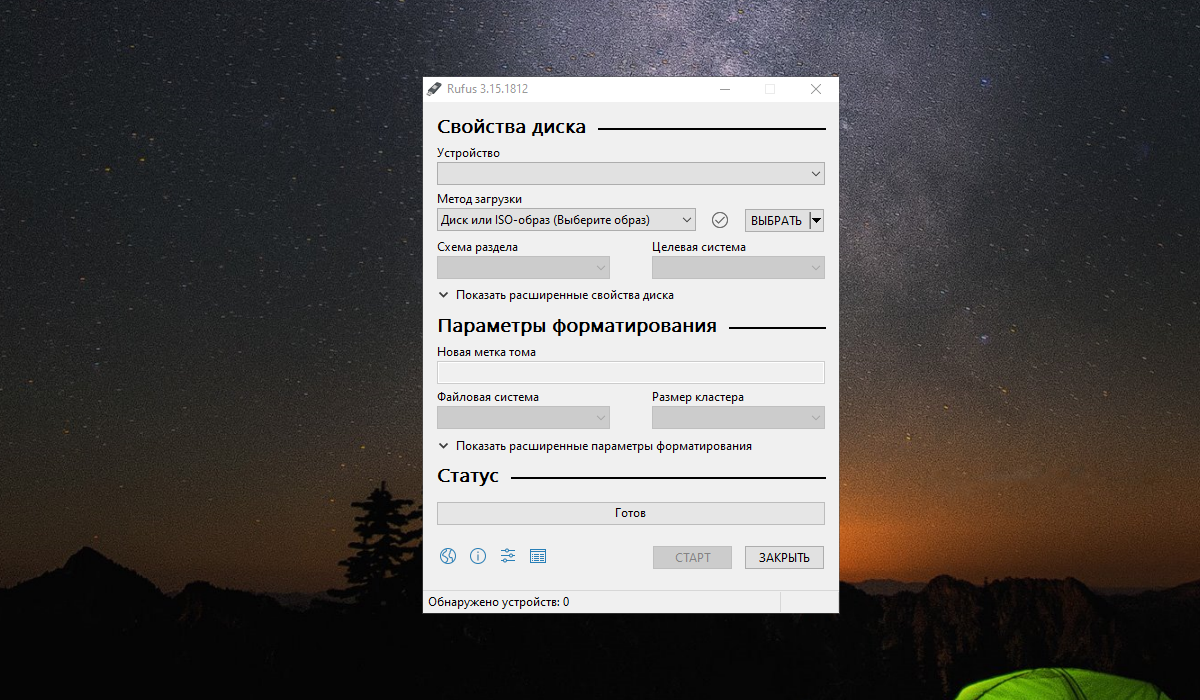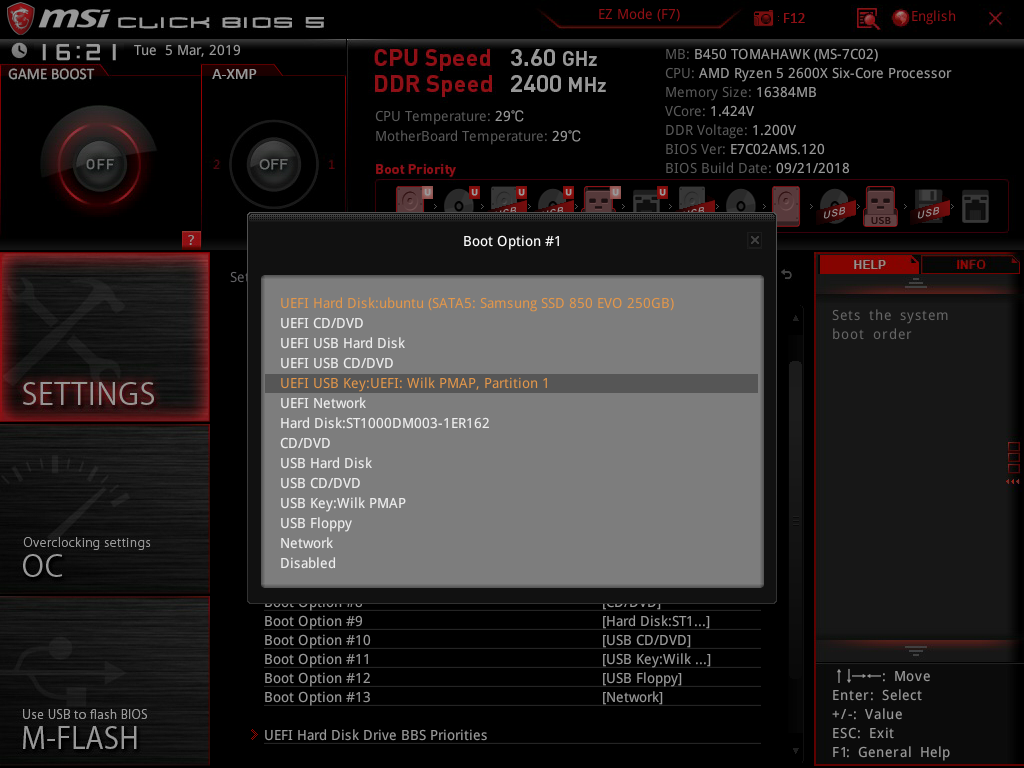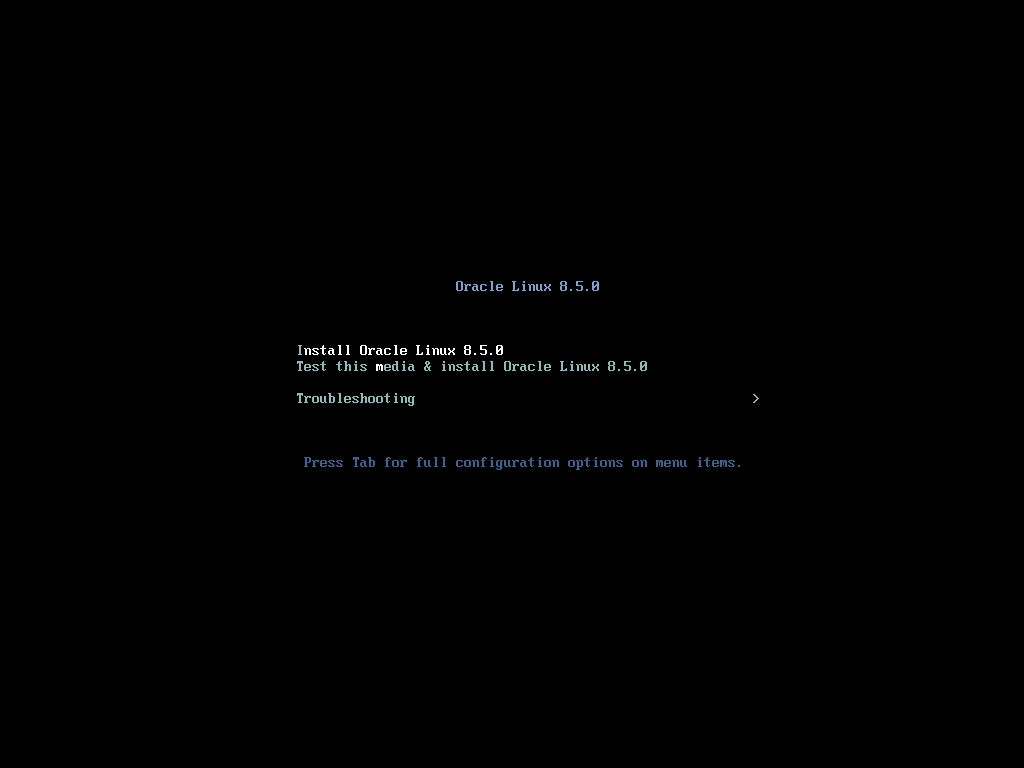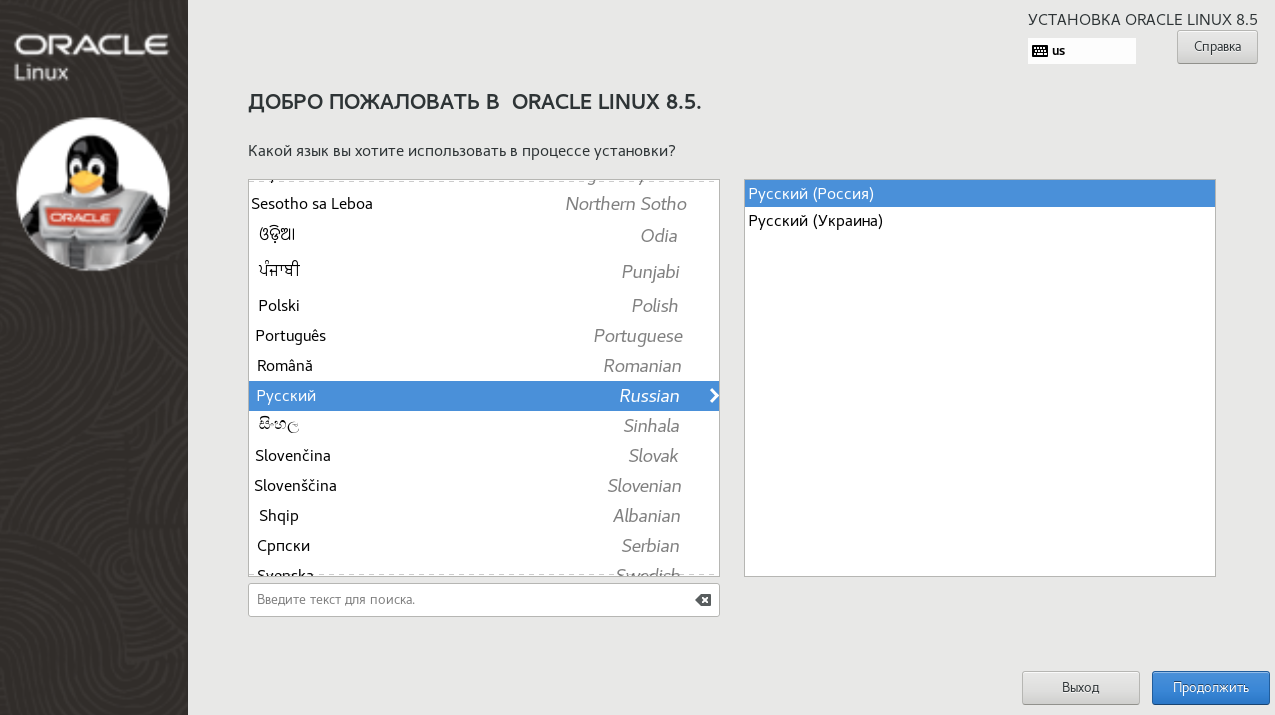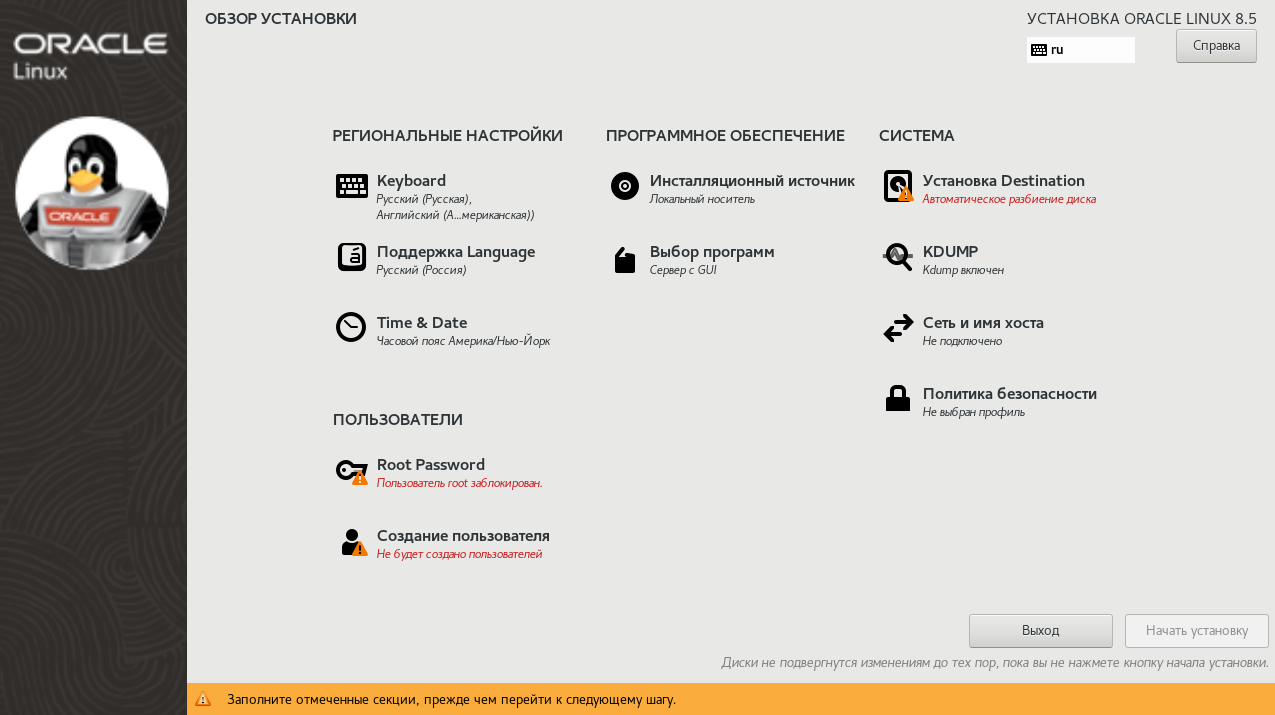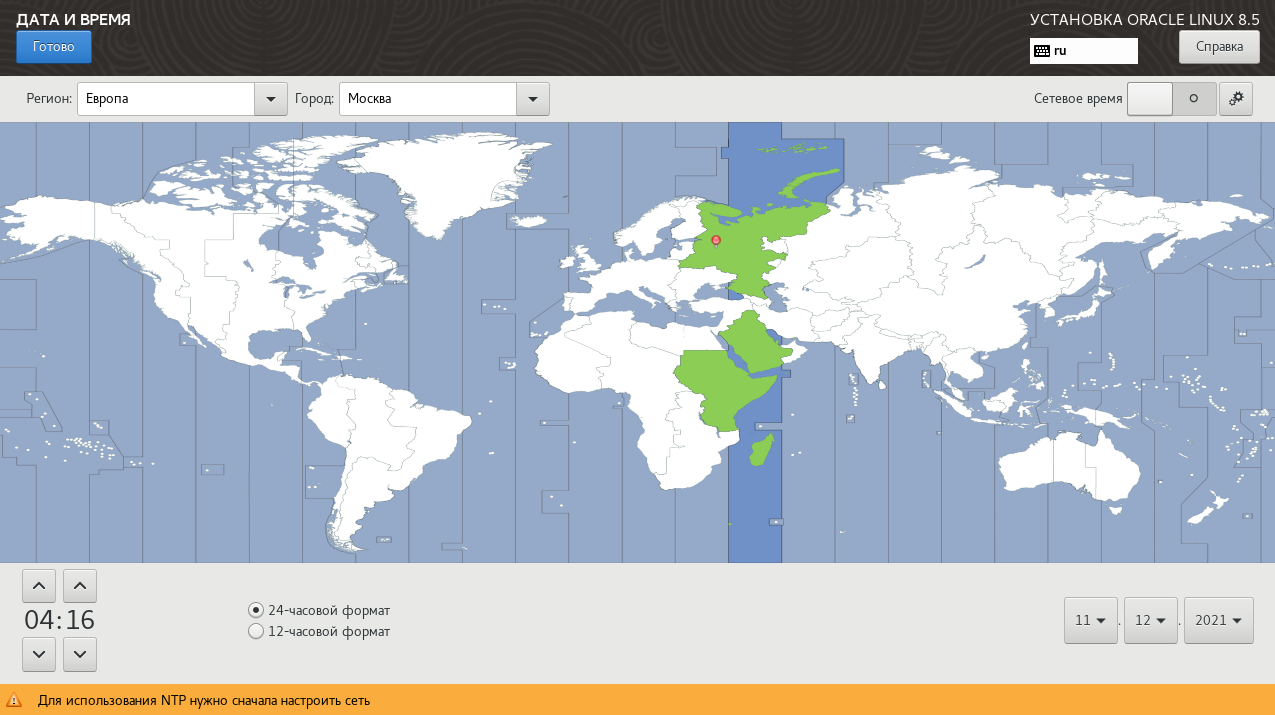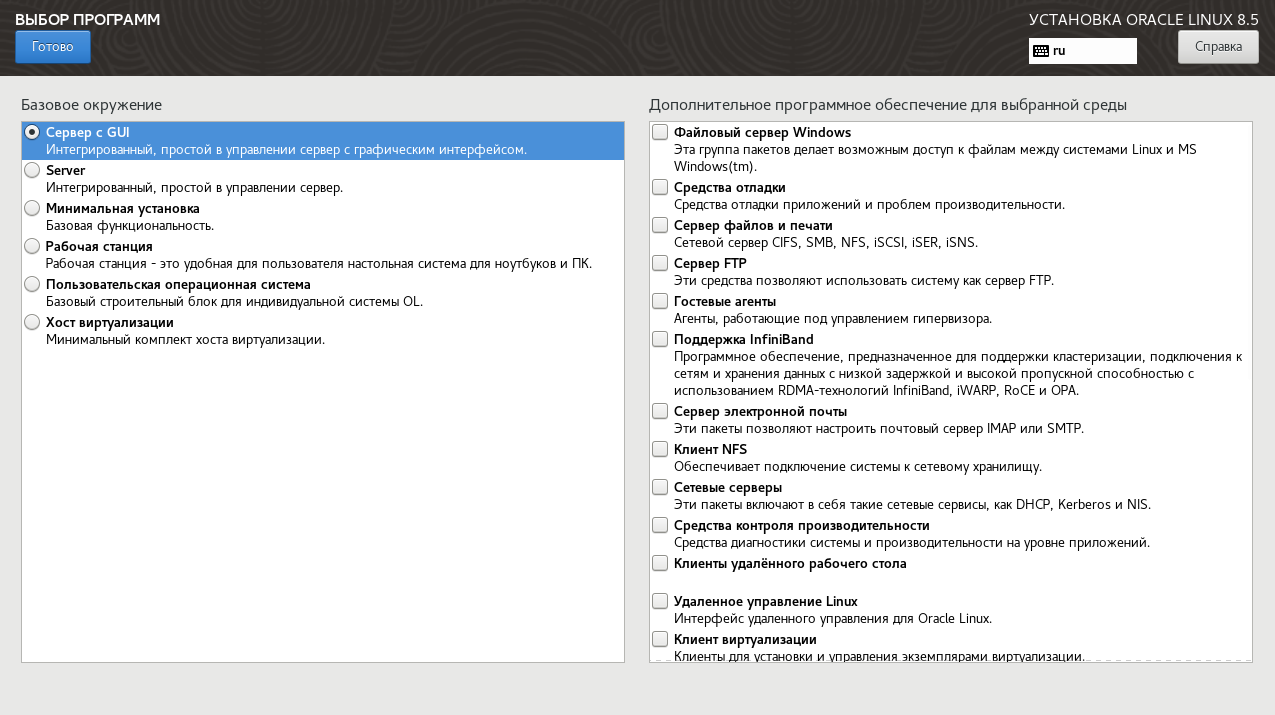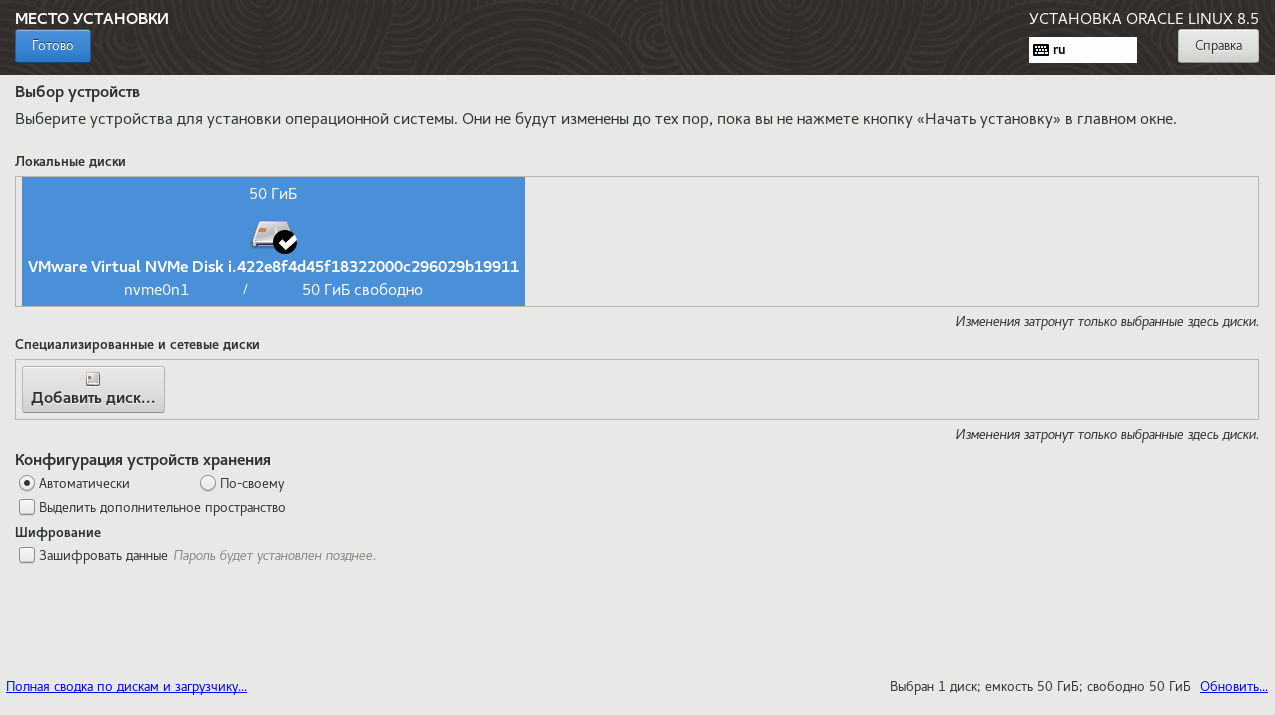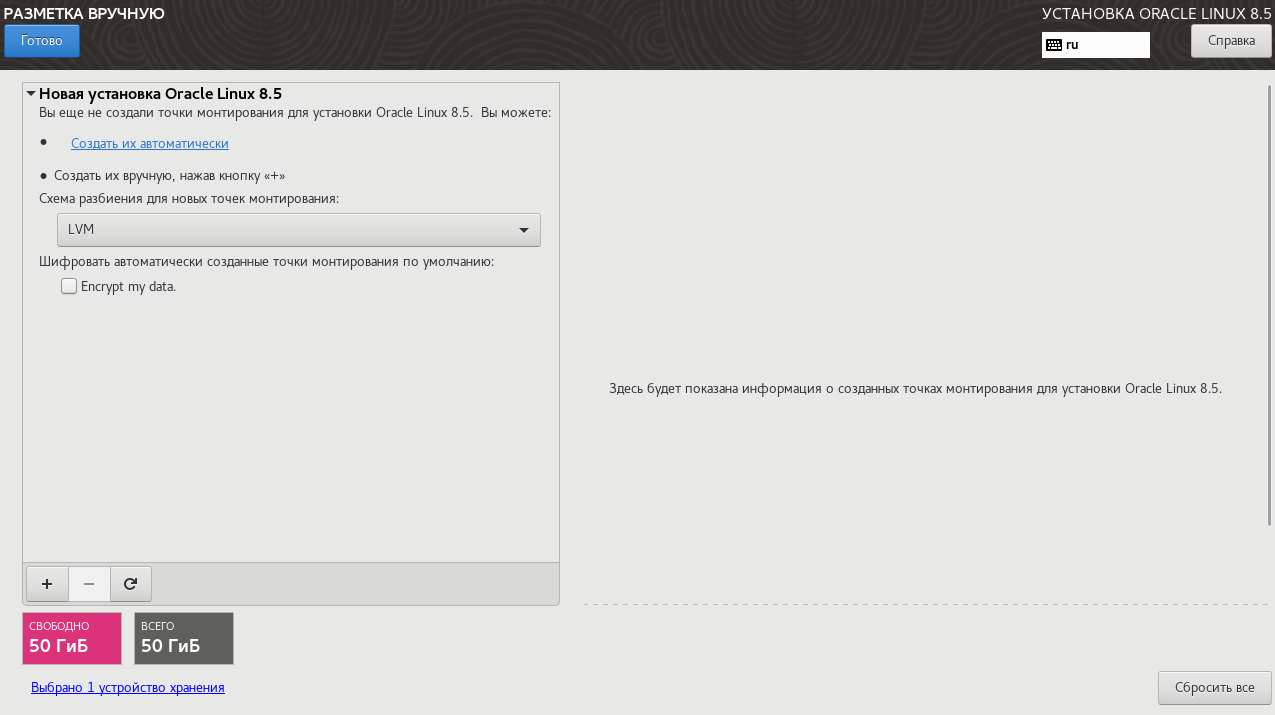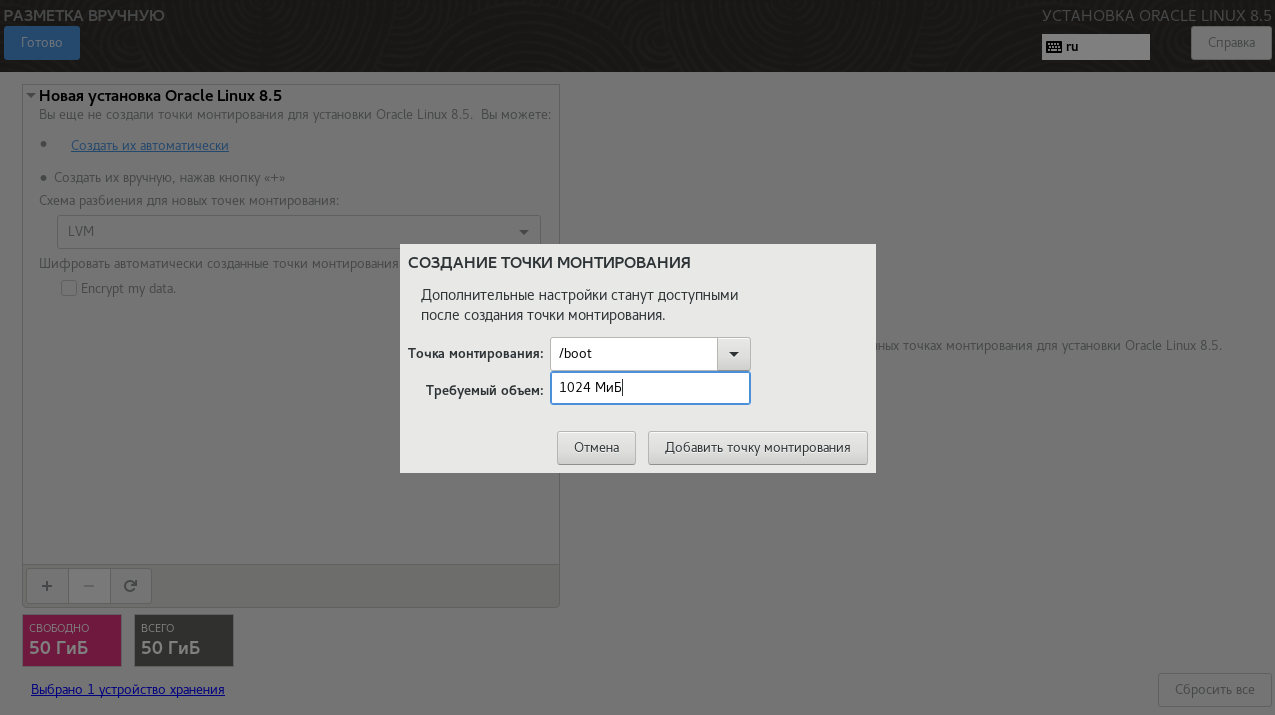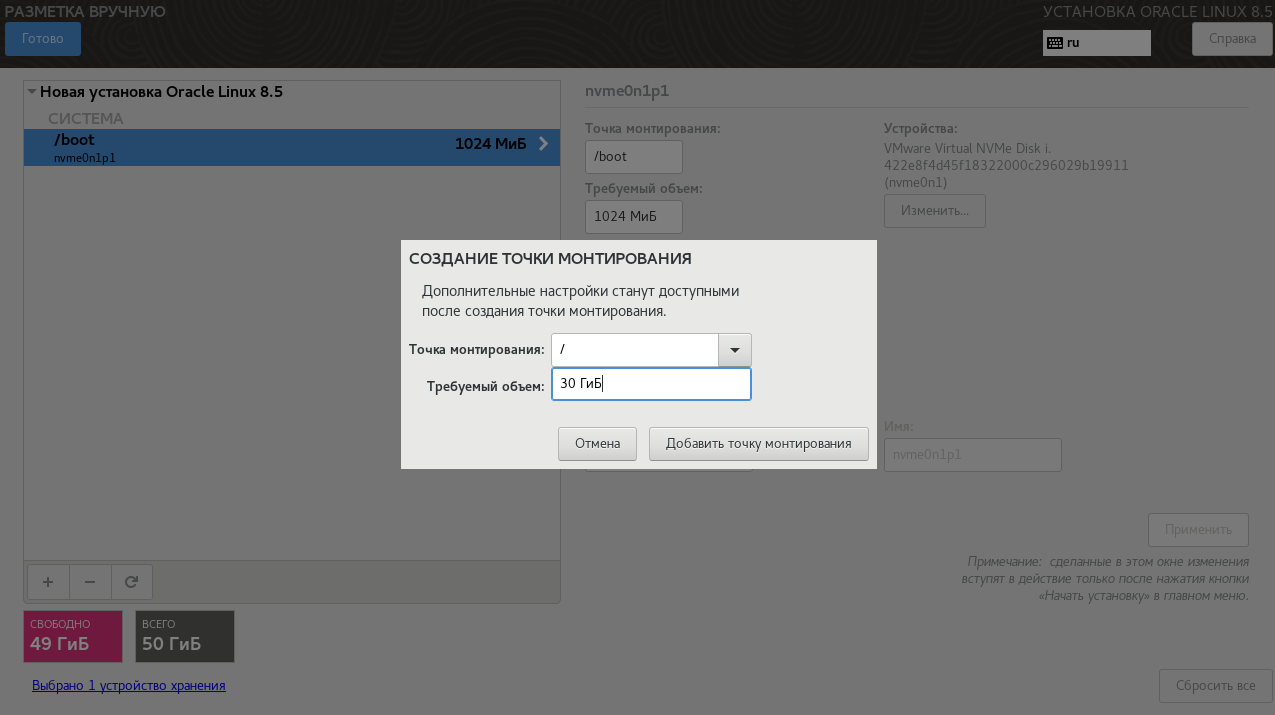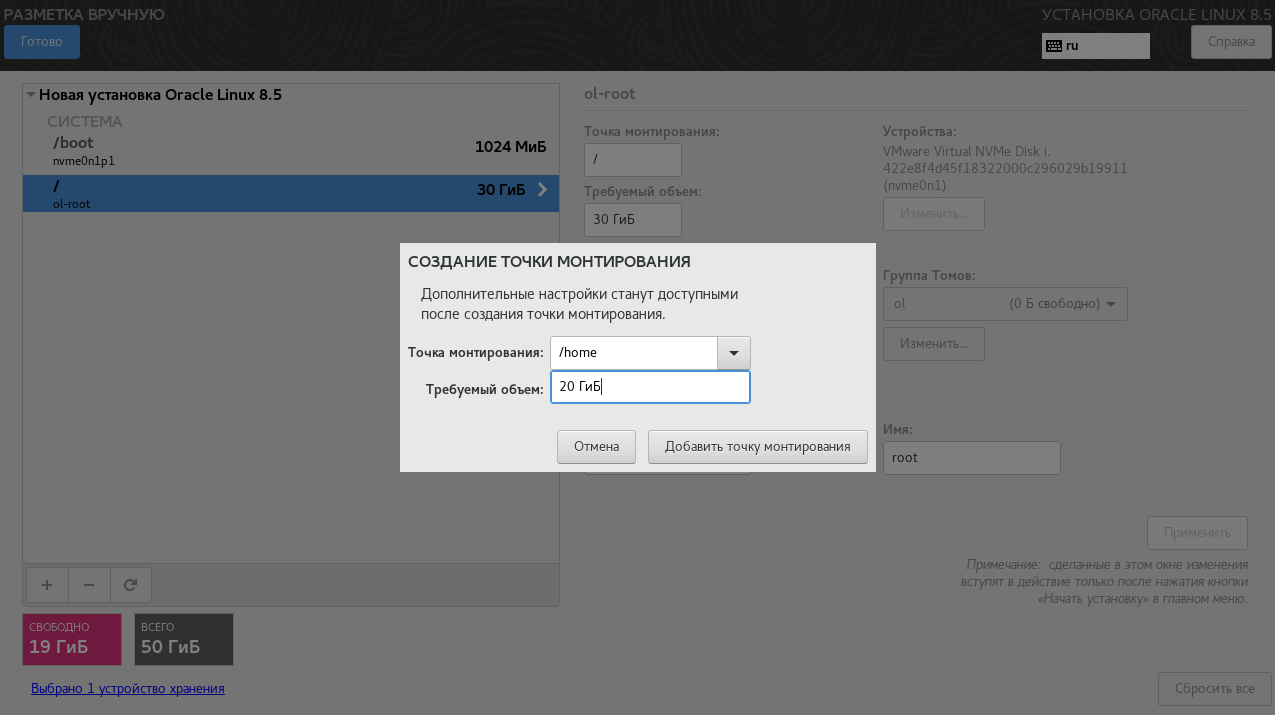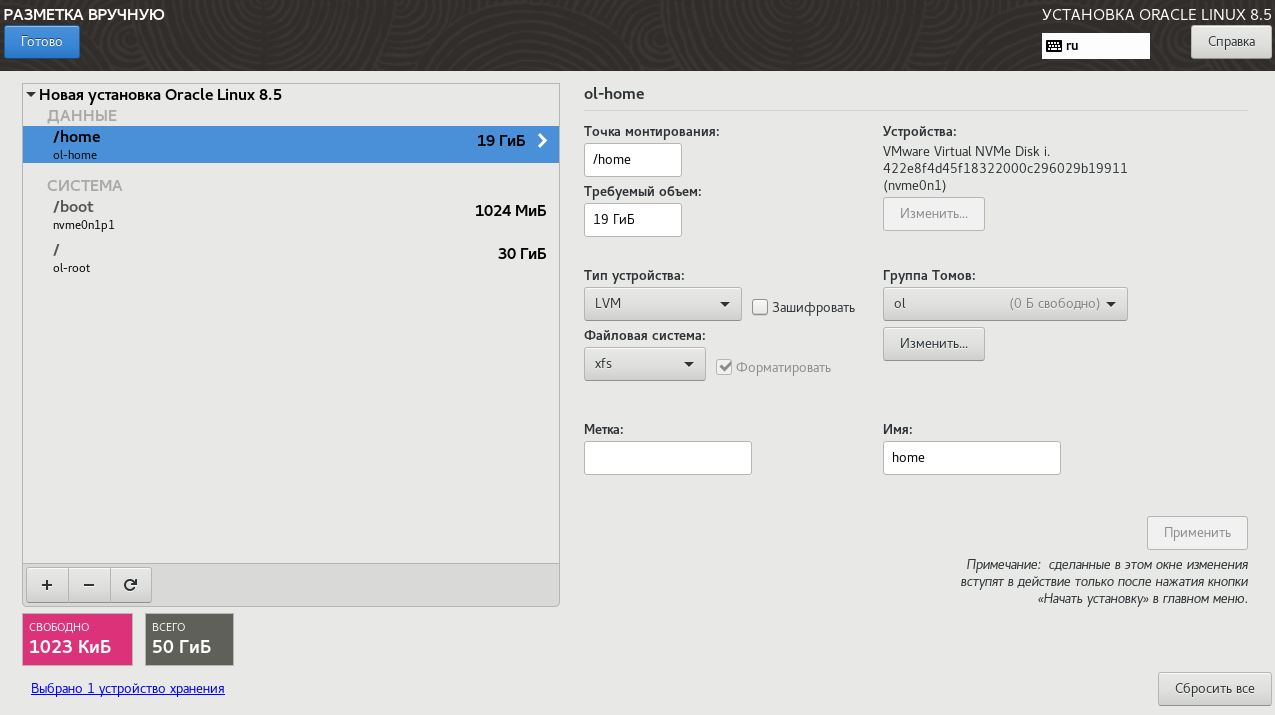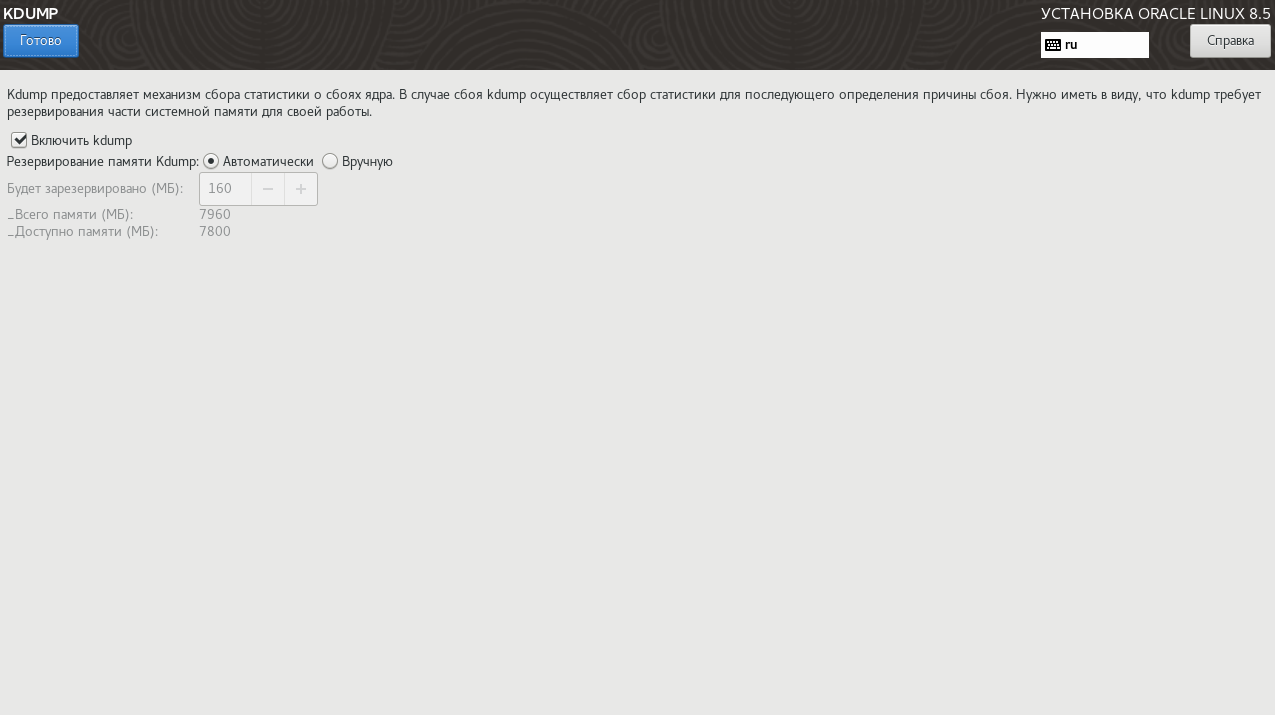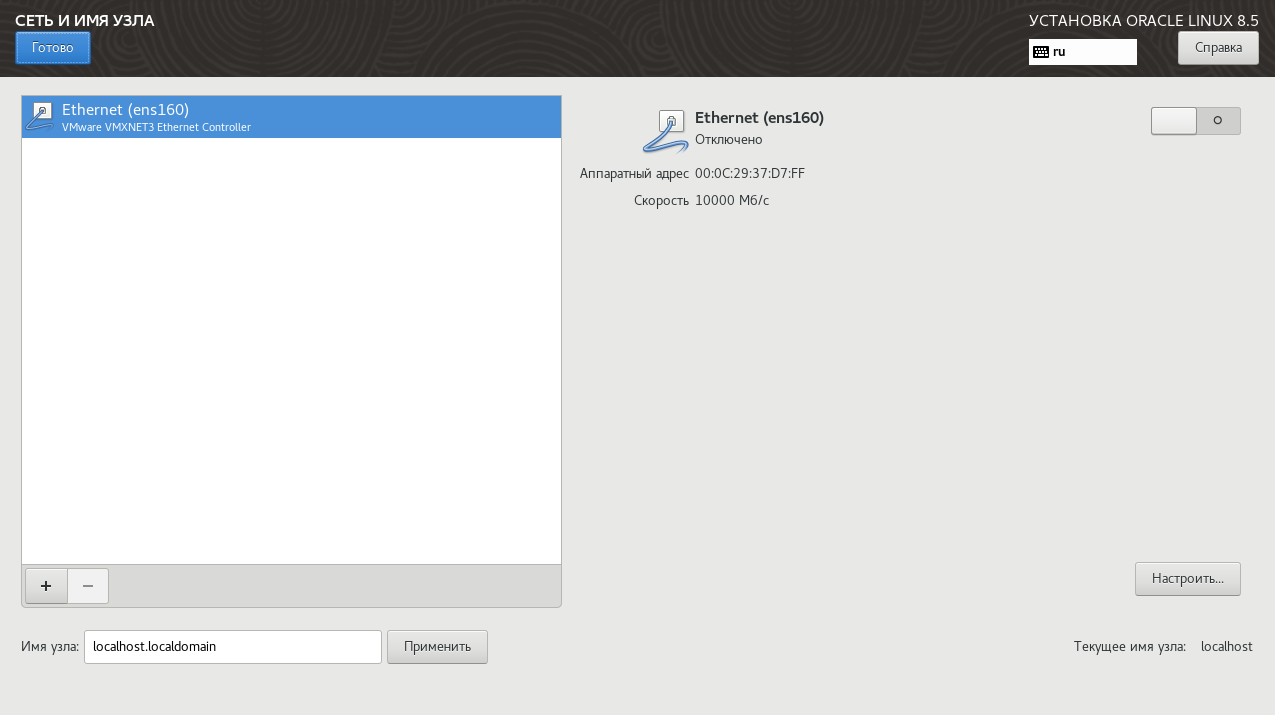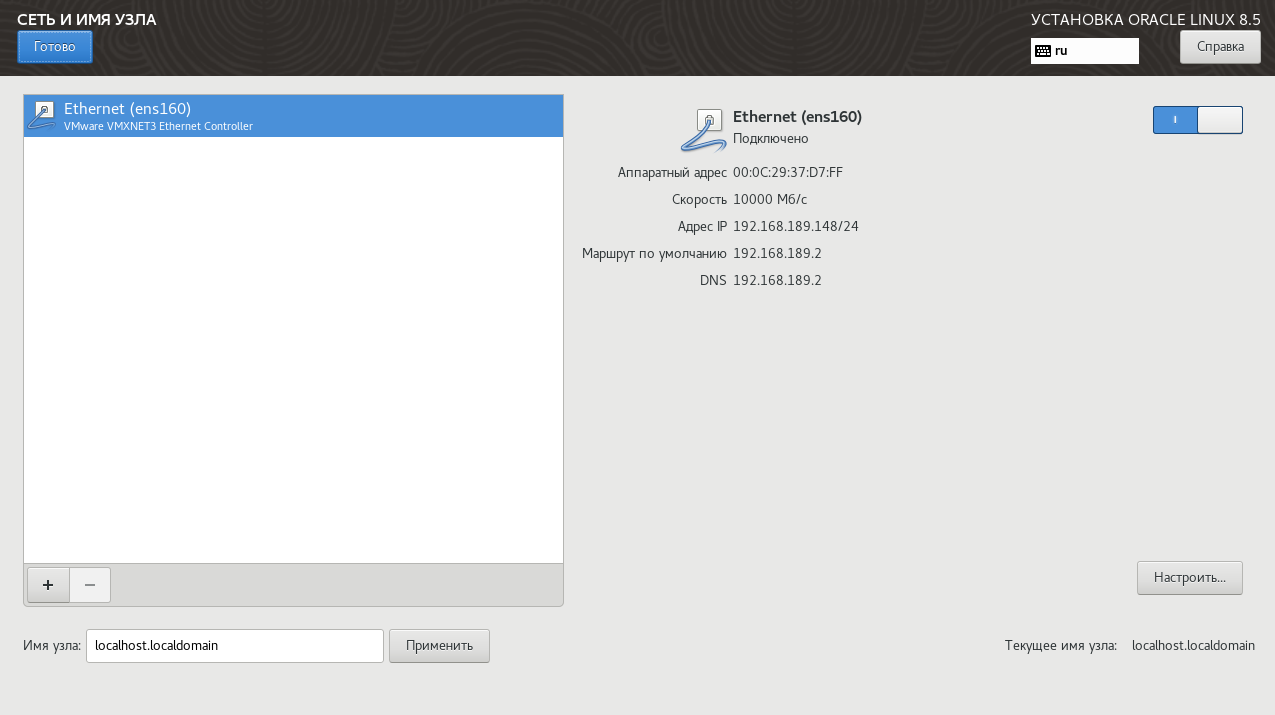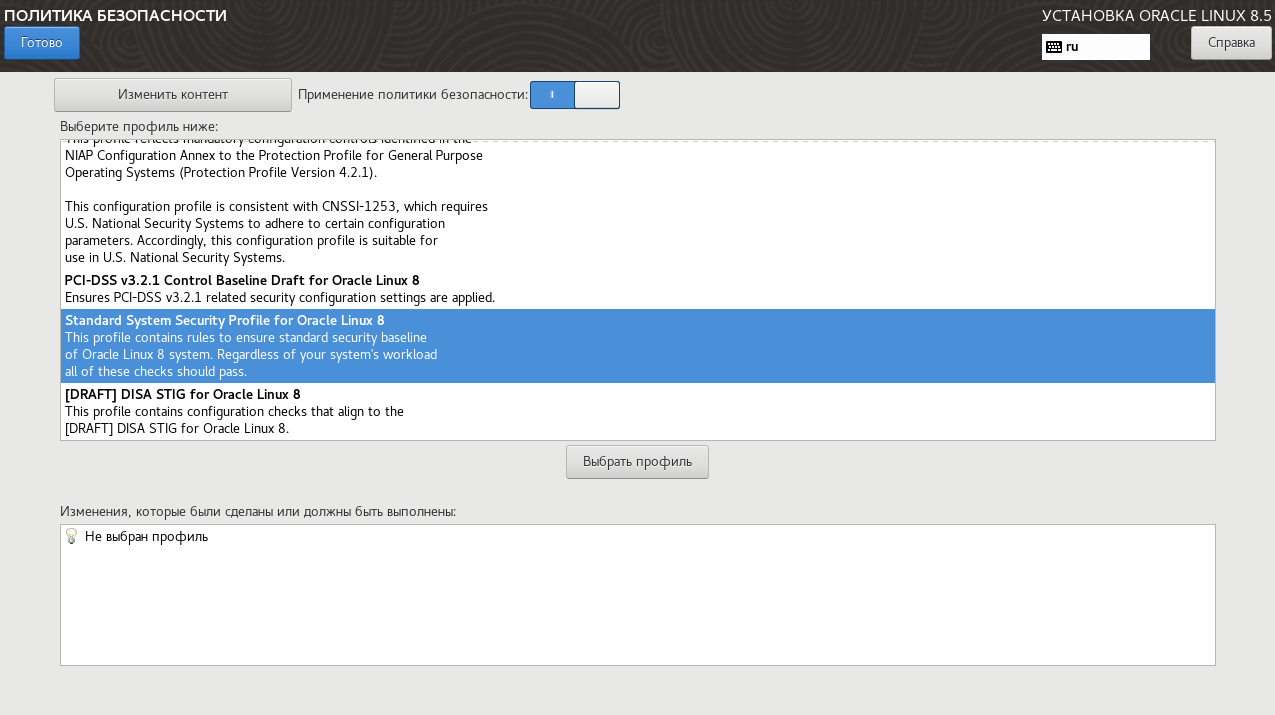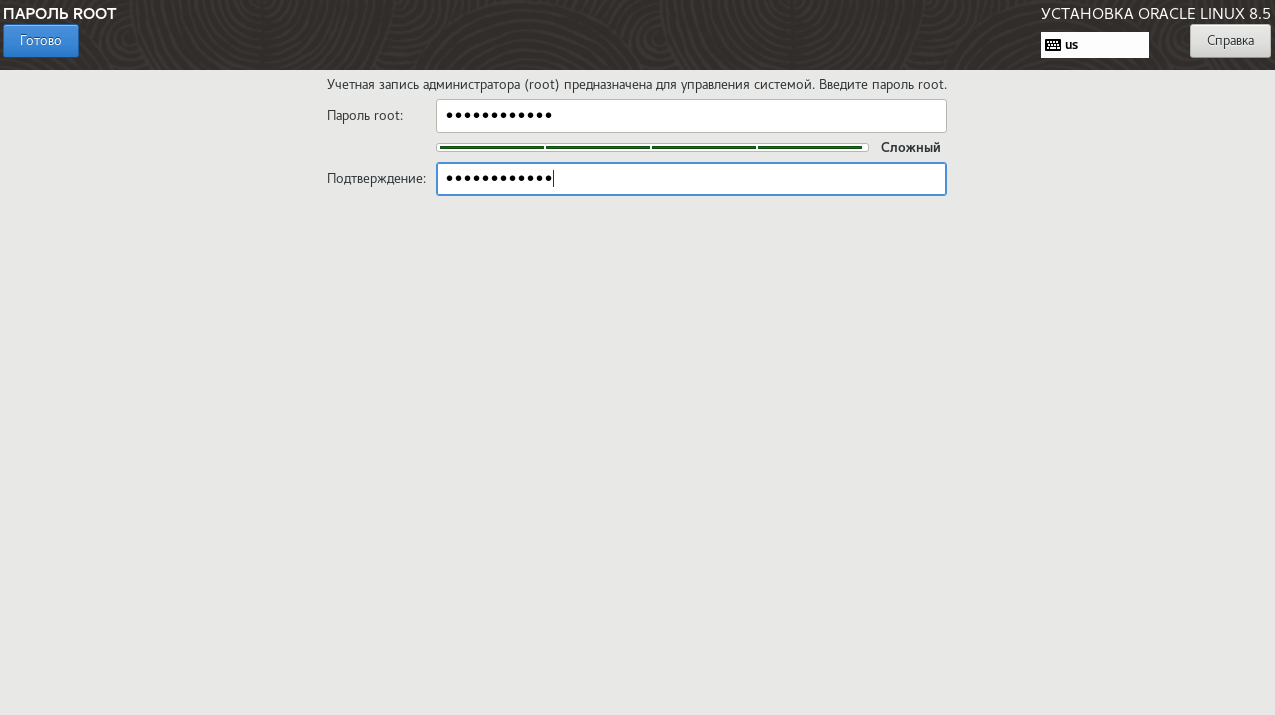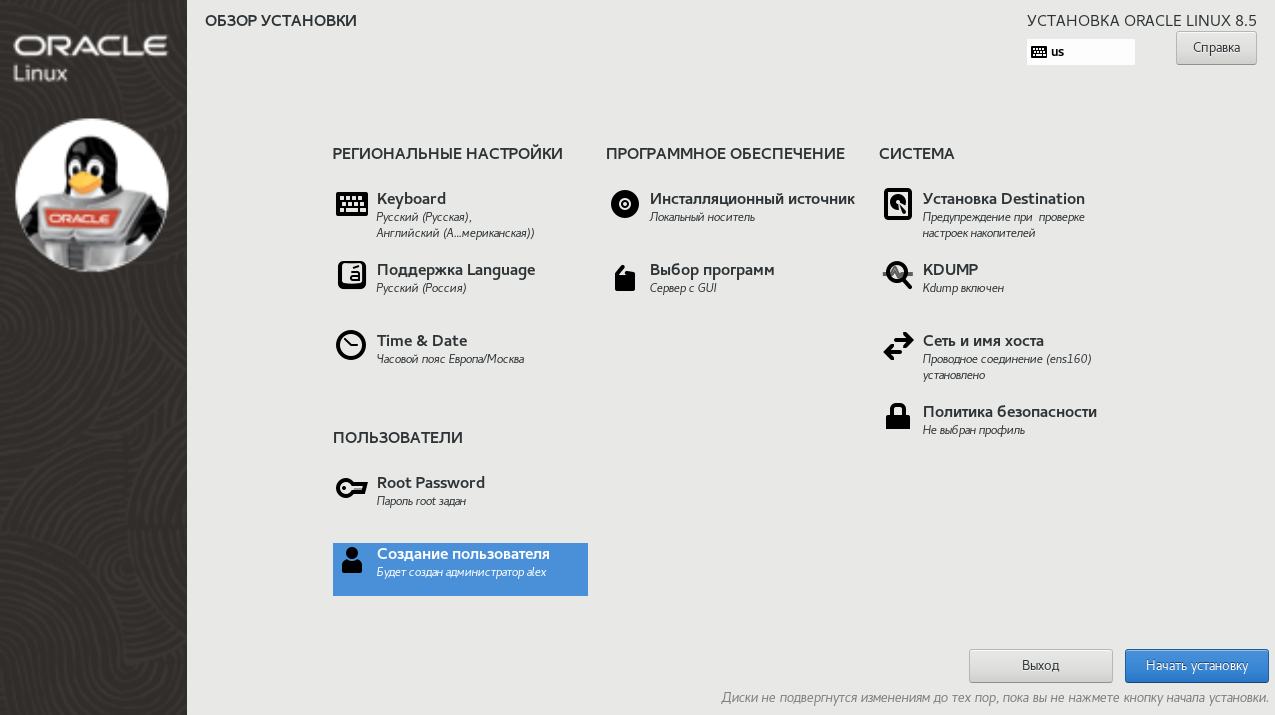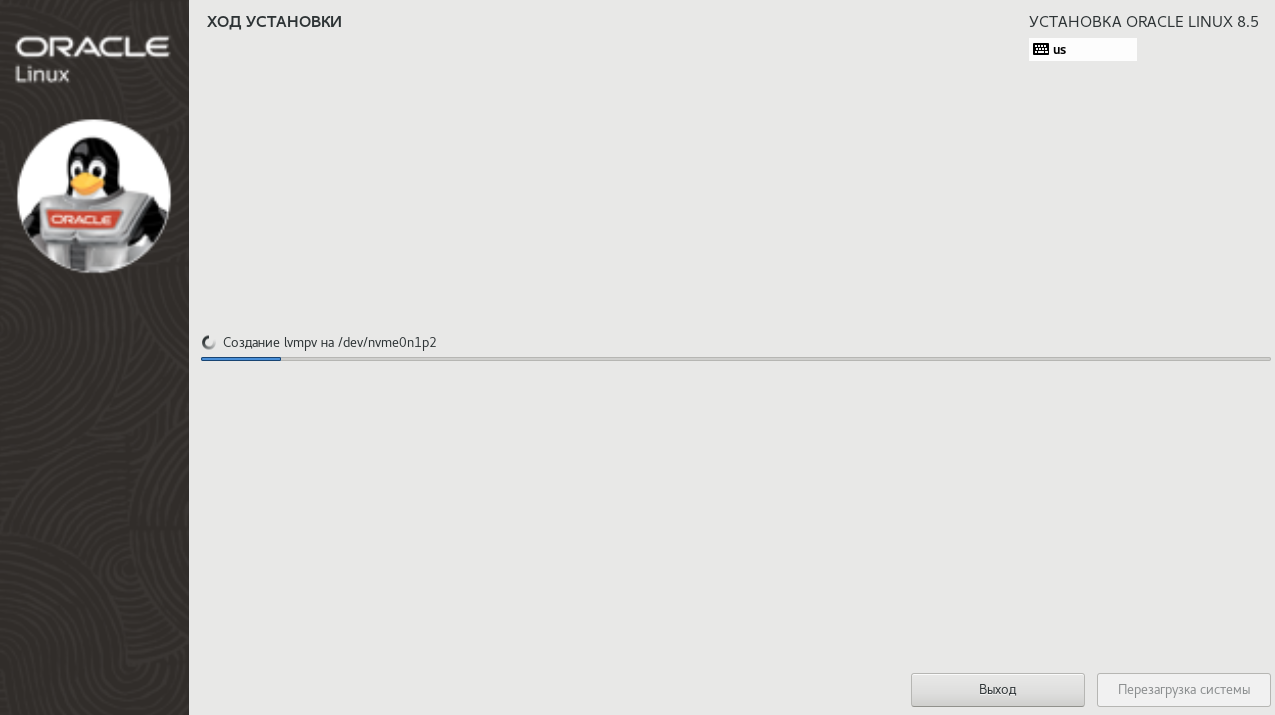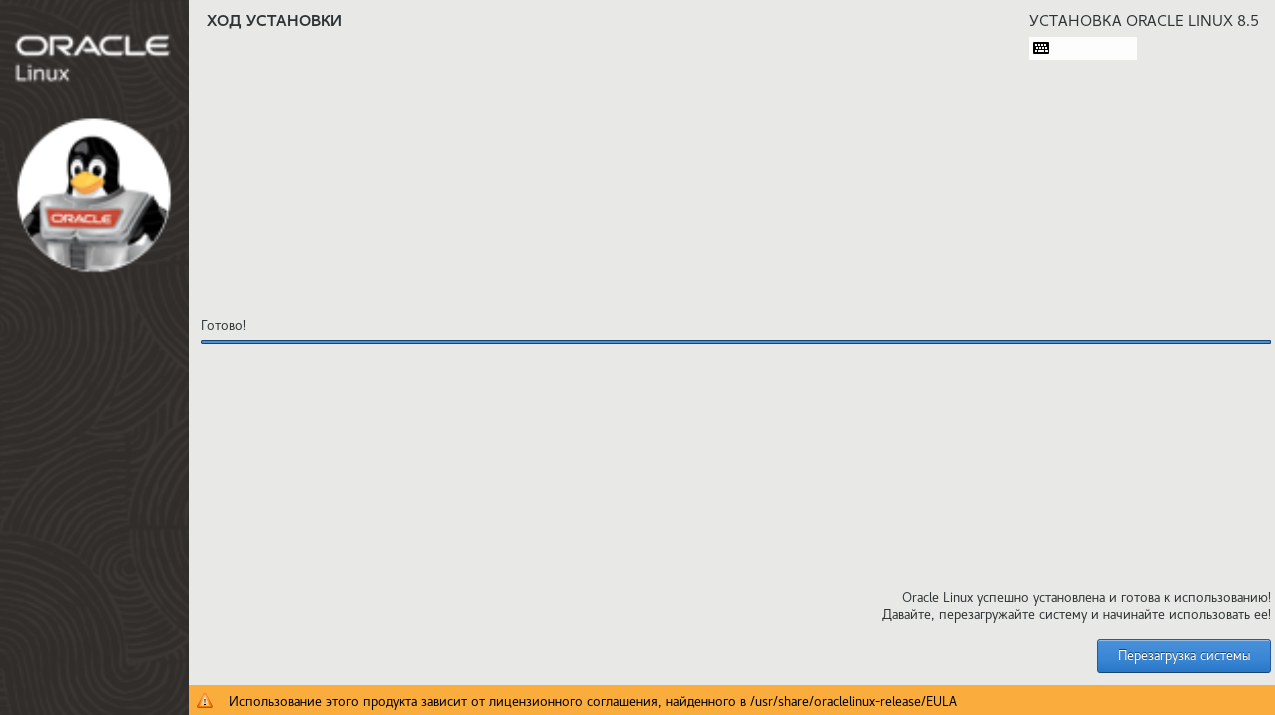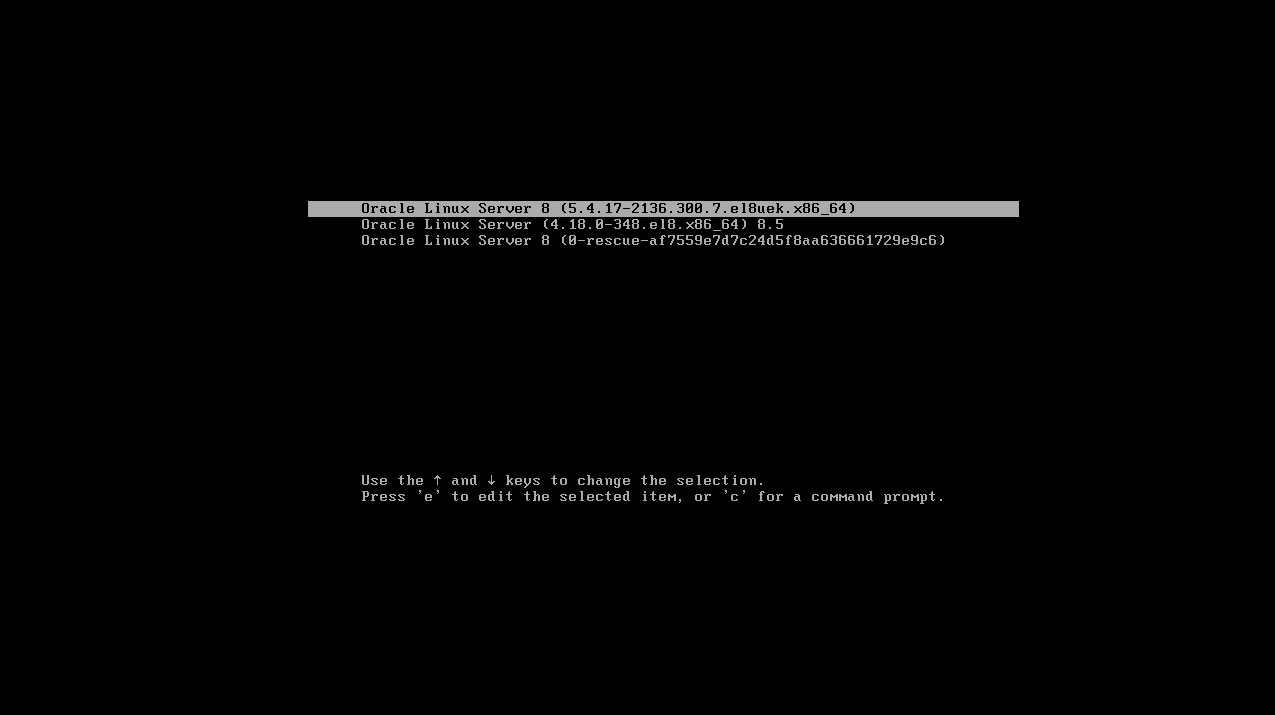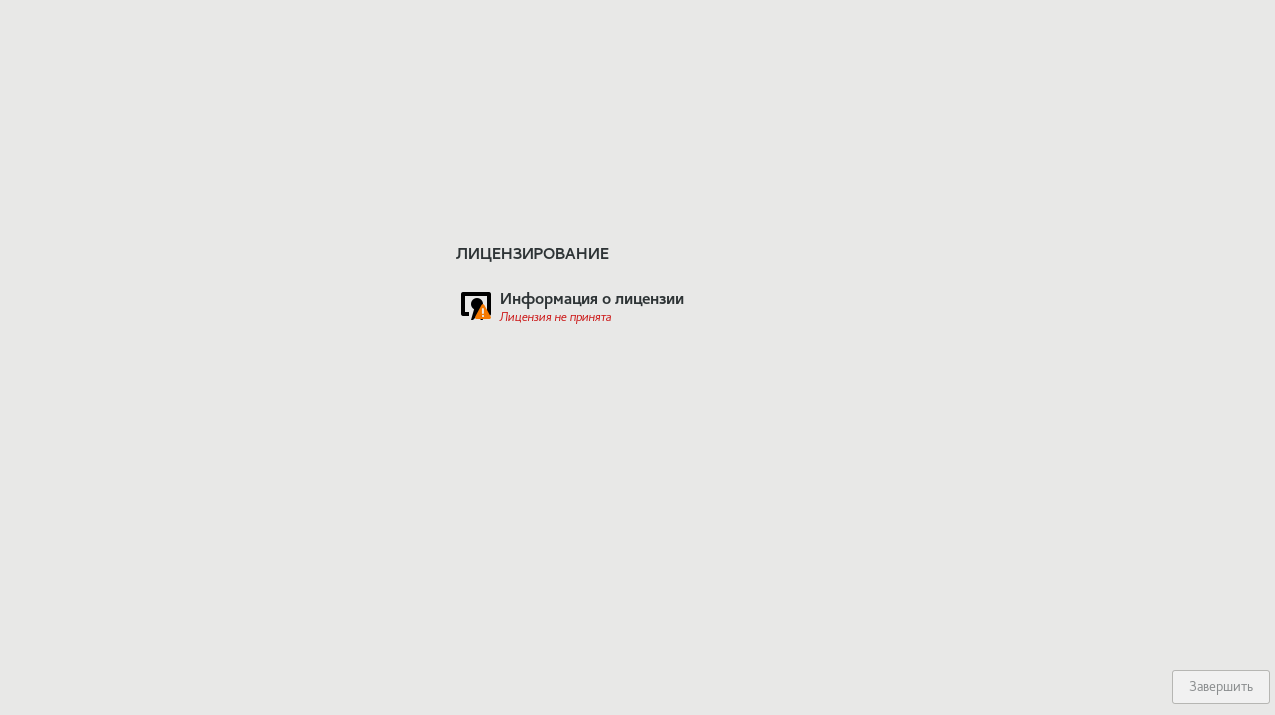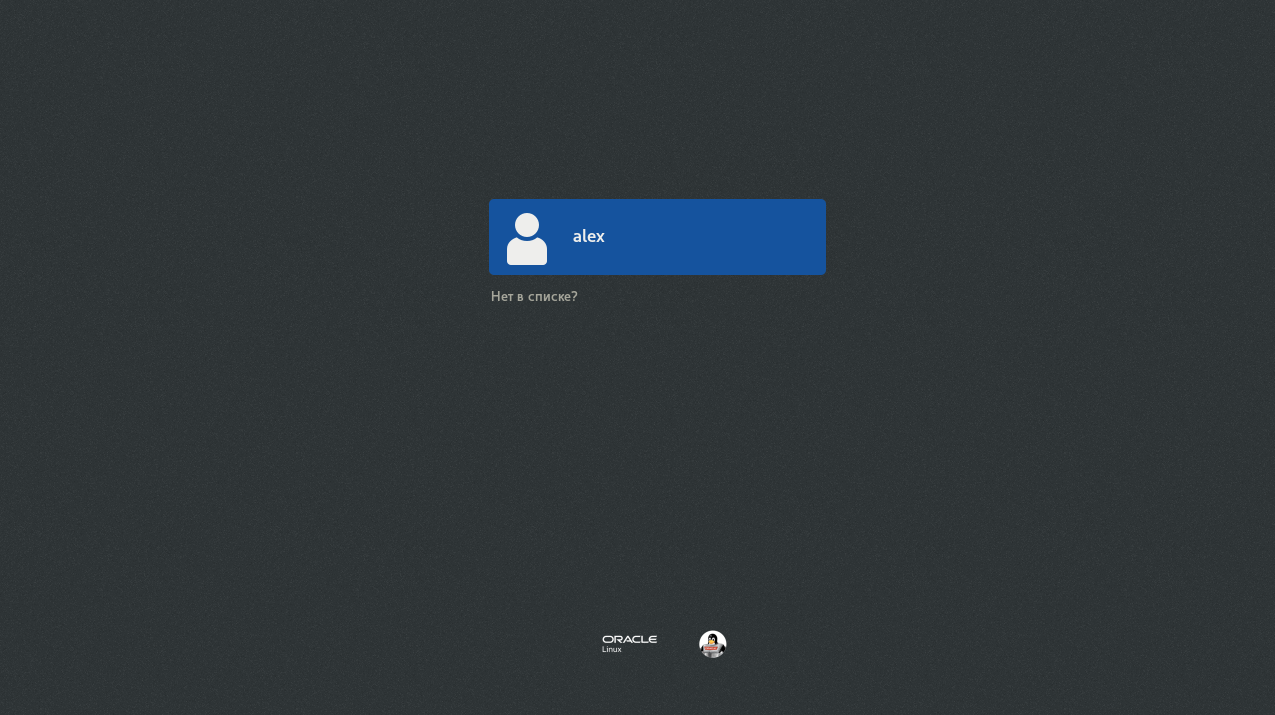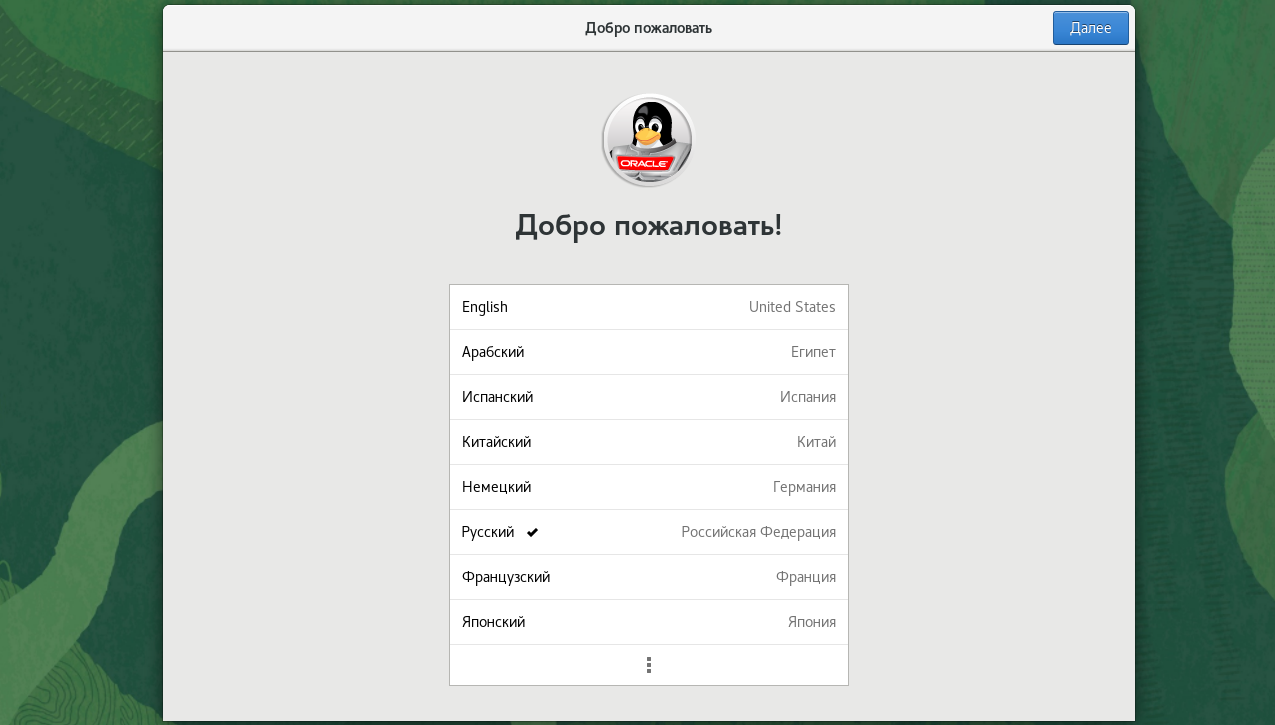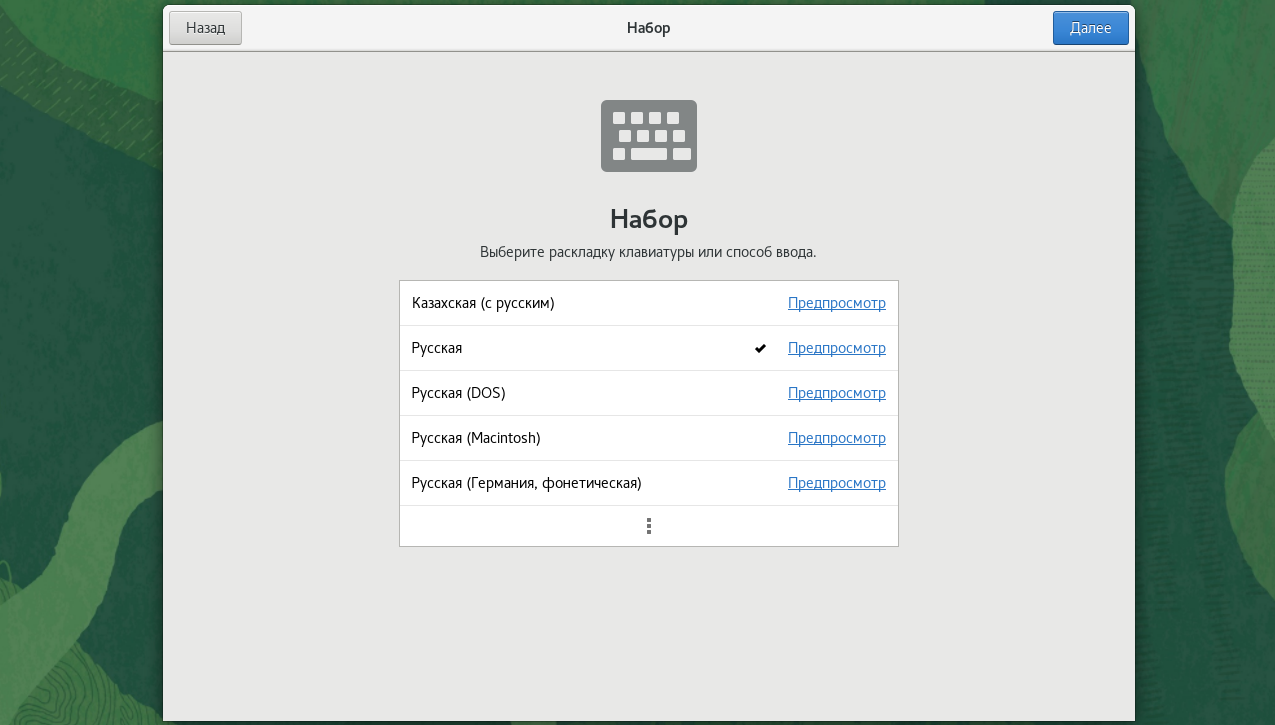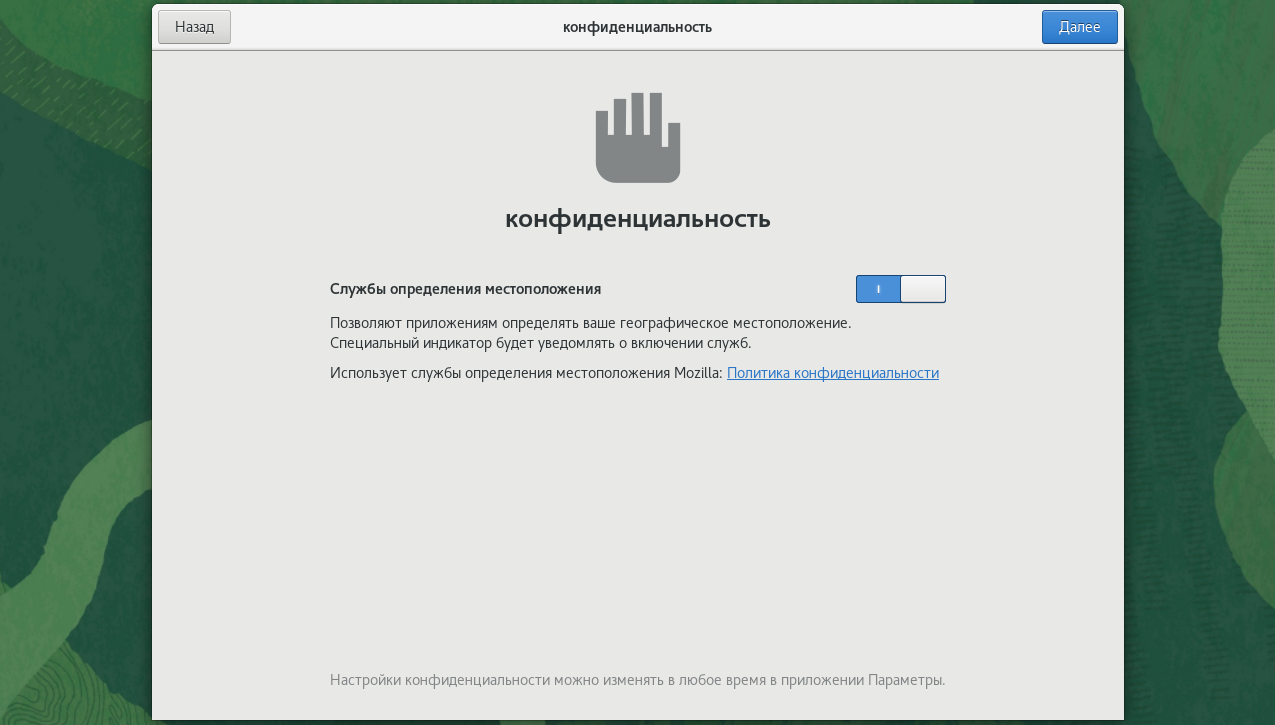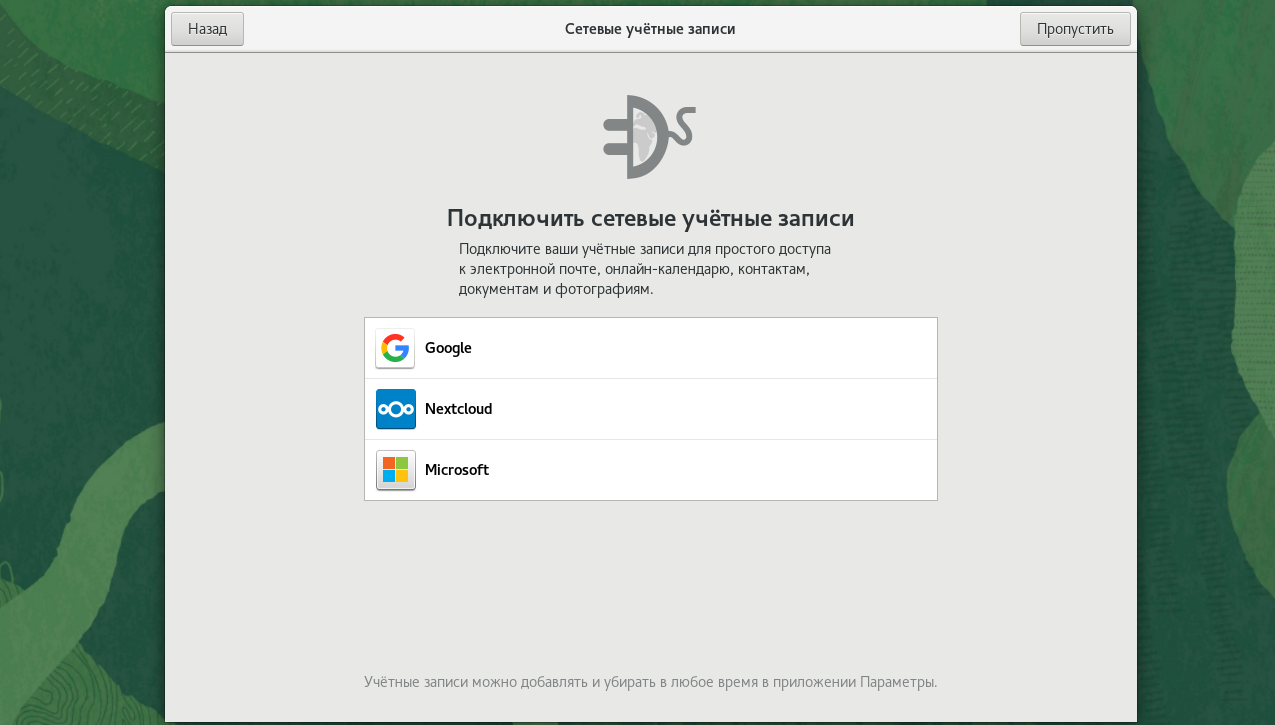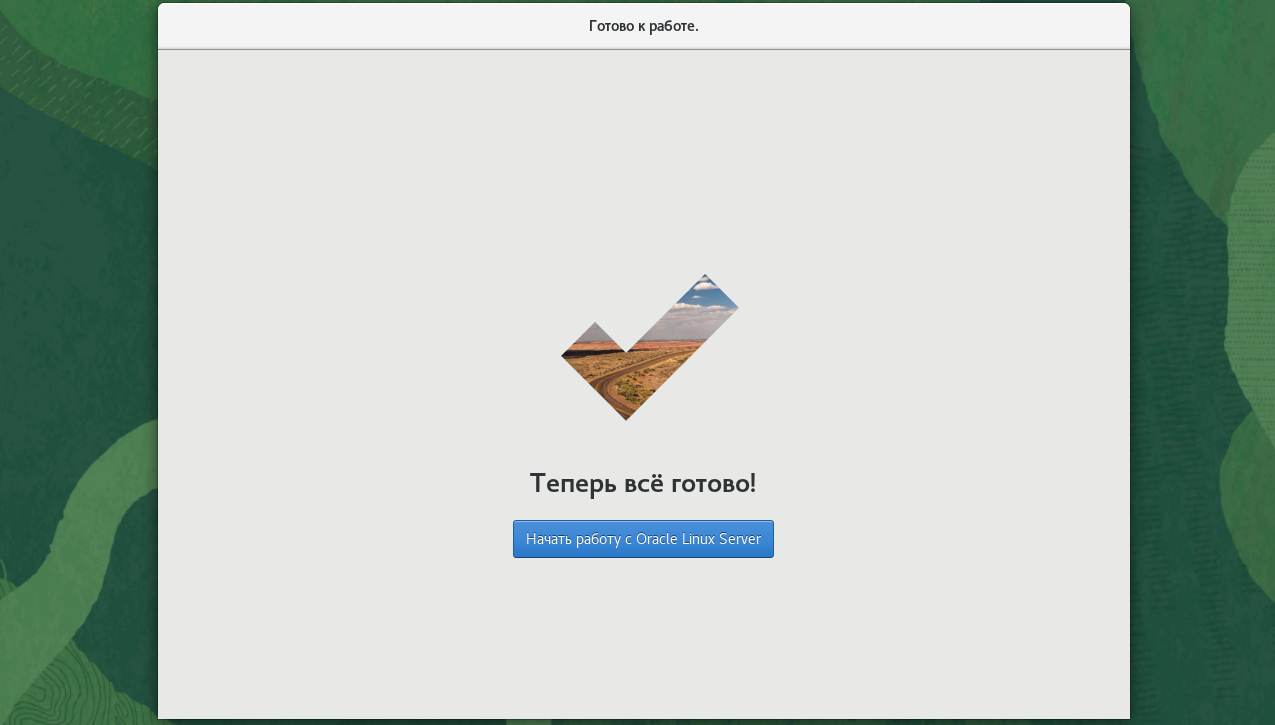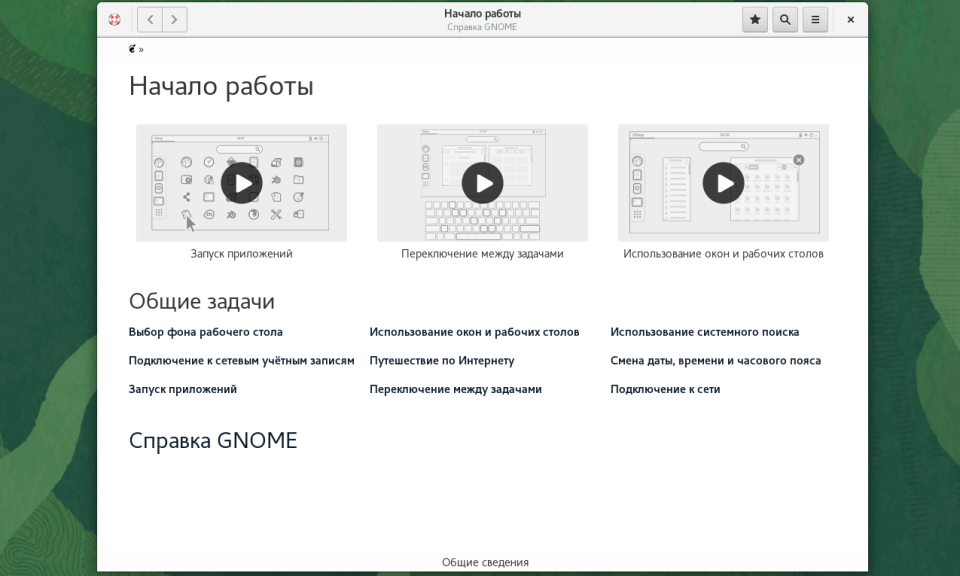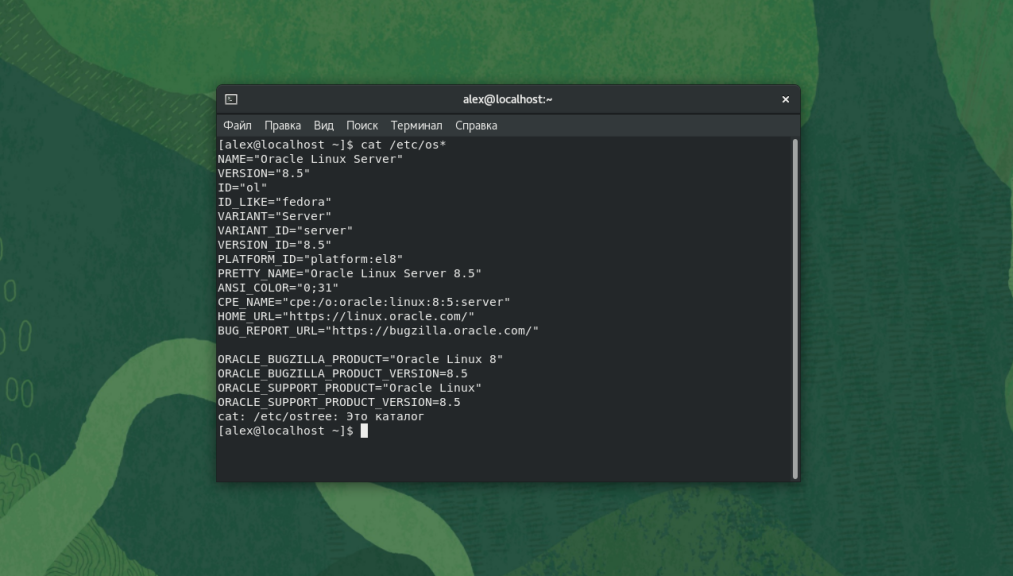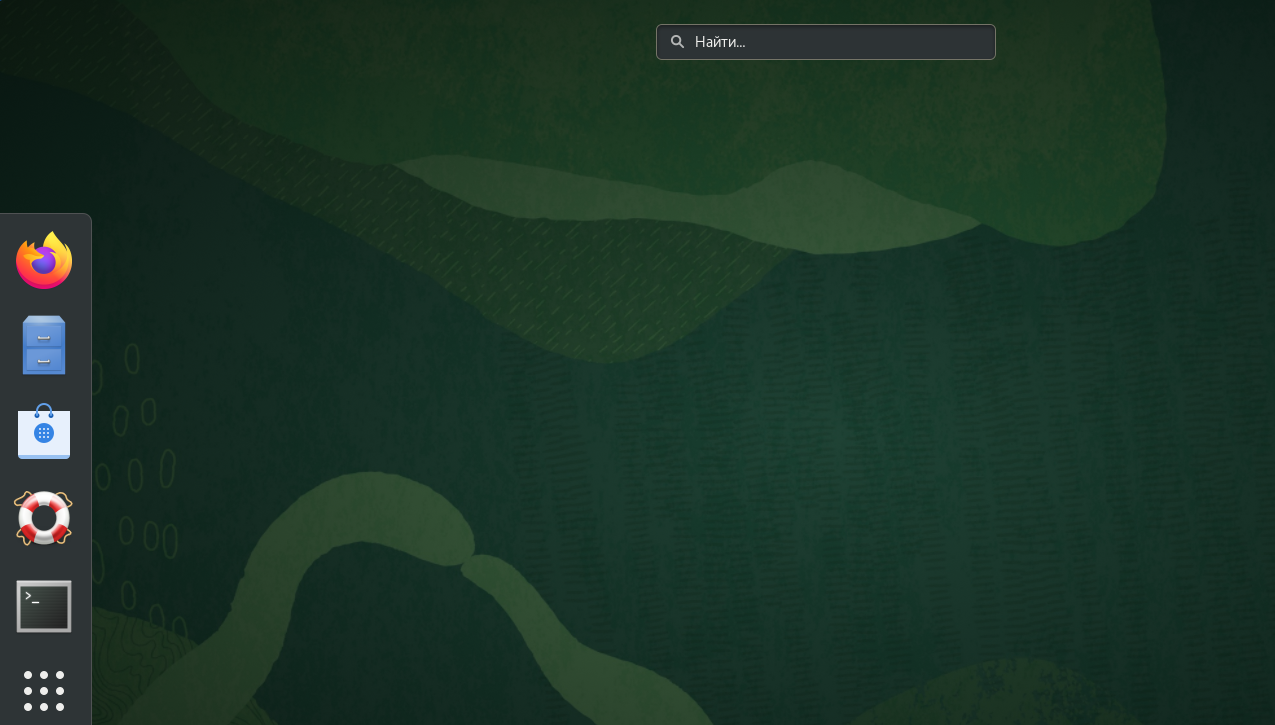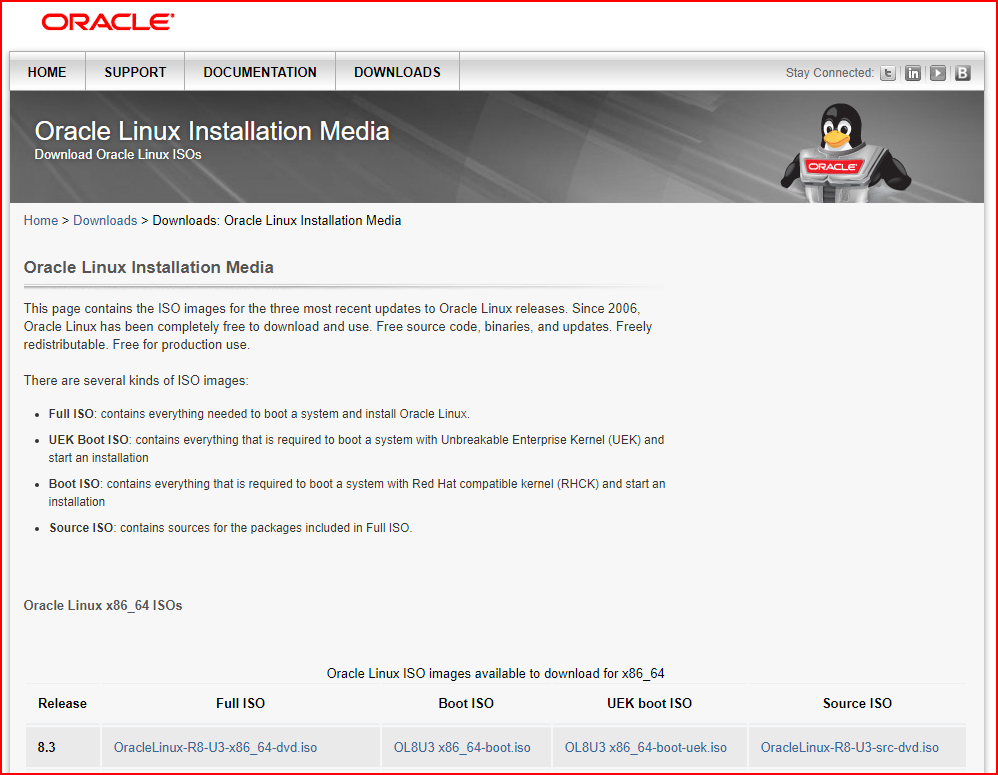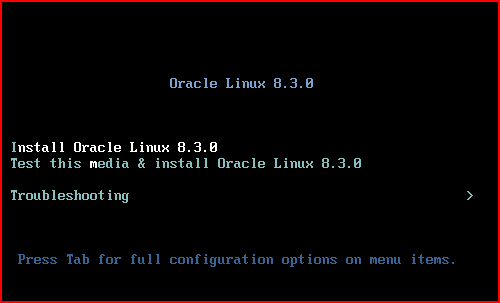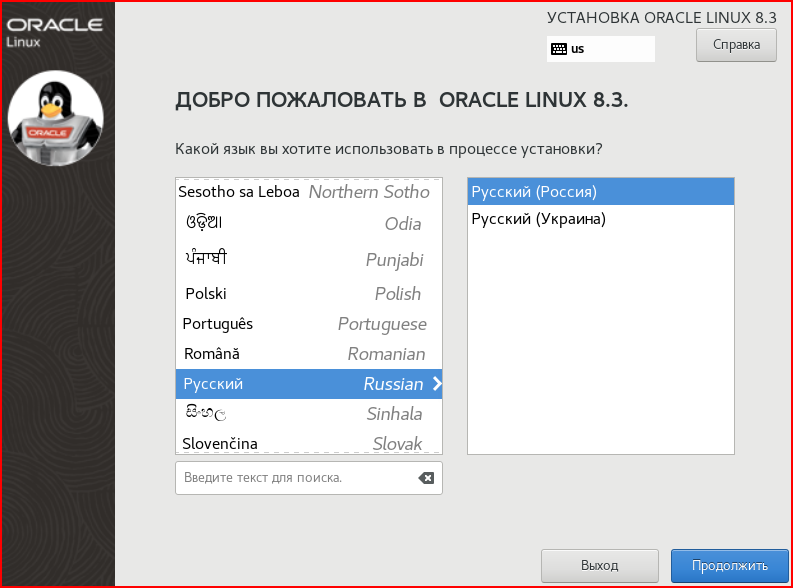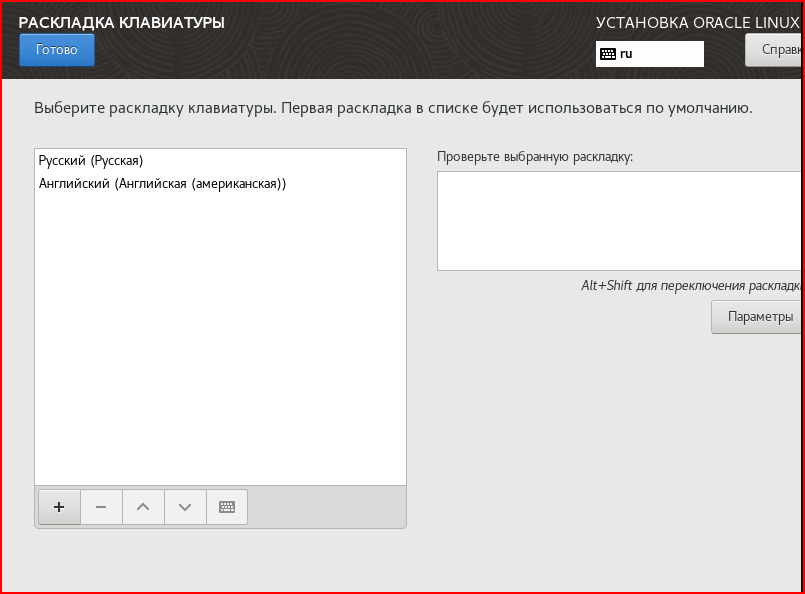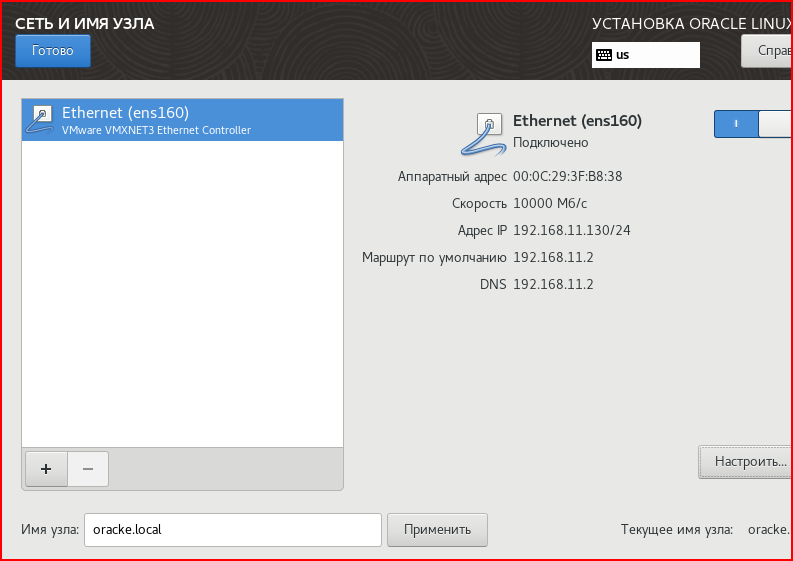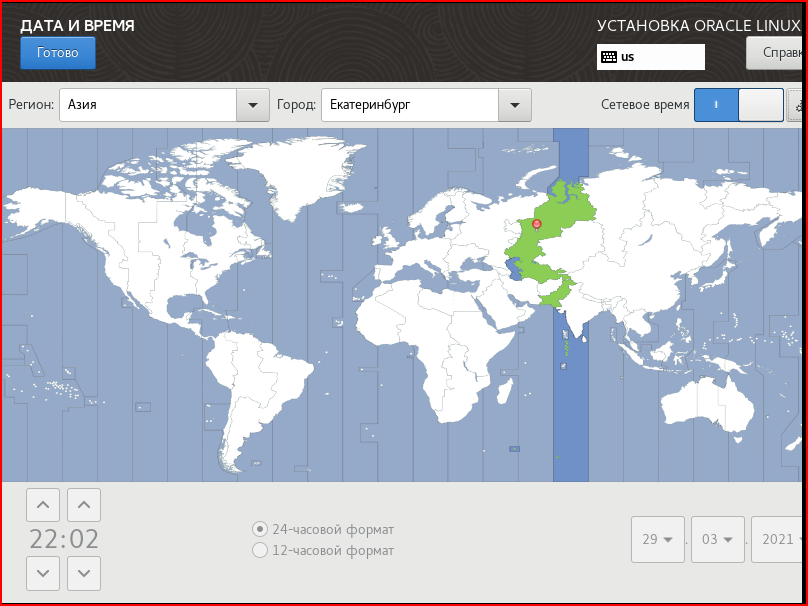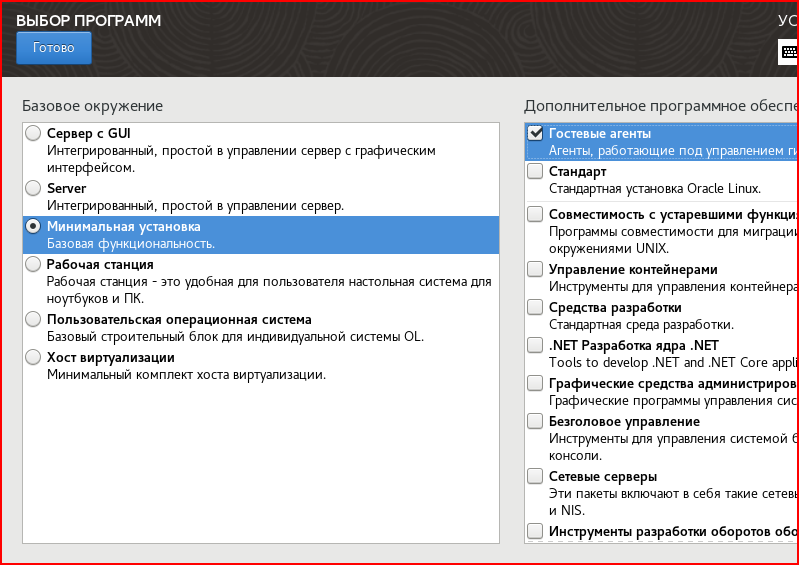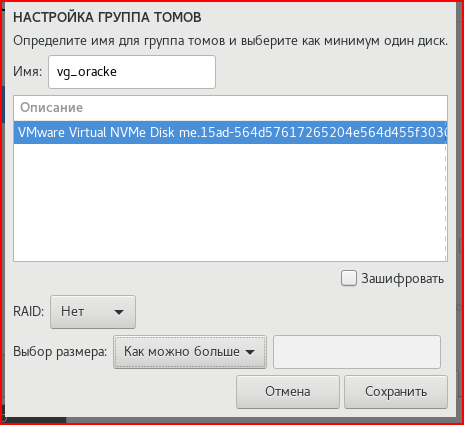Oracle Linux — это дистрибутив, предназначенный в первую очередь, для серверов и разрабатывается на основе исходных кодов коммерческого дистрибутива Red Hat Enterprise Linux. В отличие от оригинального Red Hat, пользователи Oracle Linux будут сразу получать все обновления бесплатно и дистрибутив доступен для бесплатной загрузки на официальном сайте.
Кроме того, Oracle Linux нацелен на максимальную безопасность системы. Здесь по умолчанию используется специальное ядро от Oracle, в котором применено очень много патчей безопасности, также используется система SELinux с дополнительными настройками и профилями. Это все делает сервер максимально безопасным и защищенным от вторжений извне. Но кроме сервера, Oracle Linux может использоваться на домашних компьютерах.
Недавно состоялся релиз Oracle Linux 8.5, следом за выходом этой же версии дистрибутива от Red Hat. Из главных изменений можно выделить выпуск новых патчей безопасностей, обновление программного обеспечения и некоторые исправления. В этой статье будет рассмотрено как выполнить установку Oracle Linux 8.5 на компьютер.
Подготовка к установке
Перед тем как перейти к установке Oracle Linux необходимо подготовить все необходимое.
Шаг 1. Загрузка образа Oracle Linux
Для начала требуется скачать установочный образ и записать его на диск. Для скачивания образа перейдите на официальный сайт и выберите версию 8.5. Сам образ весит почти 10 ГБ. Скачивание может занять от 10 минут и более в зависимости от вашего интернет-соединения:
Шаг 2. Запись образа на диск
Для записи образа на флешку в ОС Linux можно воспользоваться консольной утилитой под названием dd которая уже присутствует во многих дистрибутивах по умолчанию. Для записи образа необходимо выполнить в терминале следующую команду:
sudo dd if=OracleLinux-R8-U5-x86_64-dvd.iso of=/dev/sdb1
Где /dev/sdb1 — это путь до флешки. А OracleLinux-R8-U5-x86_64-dvd.iso имя образа в формате .iso.
Также для записи образа можно воспользоваться программой Etcher. Etcher – утилита, предназначенная для записи ISO образов на USB накопители. Программа доступна, как на Windows, так и на Linux. Скачать программу можно с официального сайта
Для записи на флешку в Windows необходимо использовать программу Rufus:
Шаг 3. Настройка BIOS
Когда носитель с образом ОС будет записан, необходимо перезагрузить компьютер и войти в BIOS при помощи клавиш F10, Del, F2 или Shift+F2. Если используется старая версия BIOS, перейдите в меню Boot и включить загрузку с внешнего носителя. Для этого в пункте Boot Device Priority или 1st Boot Device необходимо выбрать имя носителя — DVD ROM или USB Drive.
В современных UEFI BIOS интерфейс очень сильно зависит от производителя материнской платы. В общем случае, необходимо искать меню Boot или Загрузка. Например, для материнских плат MSI необходимо открыть меню Settings, далее выбрать раздел Загрузка и в пункте Boot Option #1 выбрать флешку:
Шаг 4. Запуск установщика
Сразу же после перезагрузки устройства появится меню установщика. Для установки необходимо выбрать пункт Install Oracle Linux 8.5.0 и нажать на клавишу Enter:
Шаг 5. Язык системы
На первом этапе откроется меню с выбором языка в котором необходимо выбрать желаемый язык:
Шаг 6. Дата и время
Установщик Oracle Linux отличается нелинейностью. Здесь есть главное меню, в котором можно настроить все необходимые пункты в любой последовательности:
Так как язык системы уже задан можно перейти к параметру настройки часового пояса. Для этого необходимо открыть пункт Time & date (стоит отметить следующий момент — несмотря на поддержку русского языка, не весь текст в системе переведён на русский язык, часть текста будет отображаться на английском языке). Можно выбрать необходимый часовой пояс из меню сверху или кликнуть по карте для установки маркера с необходимым городом. Справа снизу можно выбрать дату.
Шаг 7. Выбор программ
Далее откройте раздел под названием Выбор программ — раздел, предназначенный для выбора необходимого программного обеспечения для установки. В меню слева расположены окружения (группы) программного обеспечения, а справа находятся пакеты, которые входят в состав выбранной группы. Чтобы получить операционную систему с графическим окружением необходимо выбрать пункт Сервер с GUI, если необходим только консольный режим необходимо выбрать группу Server. В качестве примера будет выбран сервер с графической оболочкой:
Шаг 8. Разметка диска
Далее необходимо выполнить разметку диска. Для этого перейдите в пункт Установка Destination. Можно выбрать вариант автоматической разметки (пункт Автоматически) или разбить диск вручную. В качестве примера будет выполнена ручная разметка диска. После перехода в раздел для выбора диска, выберите диск путем нажатия по иконке диска левой кнопкой мыши пока не появится «галочка». Далее ниже выберите пункт По-своему и нажмите на синюю клавишу Готово слева сверху для продолжения разбивки диска:
Шаг 9. Раздел для загрузчика
В появившемся окне нажмите на кнопку с символом плюс (+) расположенной над розовой кнопкой Свободно:
Выберите раздел /boot и выделите 1 ГБ в качестве объёма вписав 1024 МиБ:
Шаг 10. Корневой раздел
Корневой раздел создается точно также как и раздел boot описанный выше. Для корневого раздела рекомендуется выделить не менее 15 ГБ. В качестве примера корневому разделу будет выделено 30 ГБ. Для этого необходимо ввести 30 ГиБ. В качестве точки монтирования необходимо выбрать /:
Шаг 11. Домашний раздел
Домашний раздел создается аналогично разделам boot и / описанным в разделах выше. Для домашнего раздела можно использовать оставшееся место на диске или указать желаемый объём. В качестве рекомендованного объёма необходимо выделить от 10 ГБ до 30 ГБ. В данном случае будет выделено оставшиеся 20 ГБ. Для этого необходимо вписать 20 ГиБ. В качестве точки монтирования необходимо выбрать /home:
Шаг 12. Завершение разметки
По итогам ручной разбивки на диске появятся 3 ранее созданных раздела:
Для продолжения установки необходимо нажать на синюю кнопку Готово слева сверху.
Шаг 13. Использование kdump
Для настройки kdump перейдите в пункт KDUMP. По умолчанию Oracle Linux, как и другие RPM дистрибутивы поставляются с kdump. Kdump это продвинутый механизм сброса аварий. Данный механизм работает так — создается два ядра: основное и аварийное (именно оно используется для сбора дампа памяти). При загрузке основного ядра под аварийное ядро выделяется определенный размер памяти. Во время паники (т.е. в момент, когда ядро начинает сбоить) основного ядра загружается аварийное и собирает дамп.
Данная функциональность по умолчанию будет включена. Чтобы её отключить необходимо убрать галочку с пункта Включить kdump:
Шаг 14. Настройка сети
Чтобы настроить сетевое подключение перейдите в пункт Сеть и имя хоста. При установке системы сетевой интерфейс будет выключен по умолчанию и выглядеть он будет вот так:
Чтобы включить интерфейс нажмите на значок с изображением круга находящийся справа. После этого будет подгружена вся необходимая информация о сетевом подключении:
Так же в этом разделе можно изменить имя хоста. Для этого введите новое имя хоста в поле расположенным слева снизу. Чтобы применить новое имя нажмите на кнопку Применить.
Шаг 15. Профили безопасности
Функционал находится в пункте Политика безопасности. Данная возможность была добавлена в Red Hat 7.2 и оттуда попала в другие дистрибутивы, такие как Fedora, CentOS и Oracle. Политики безопасности проверяют настройки системы на правильность, а также устанавливают права доступа к системным ресурсам. Вы можете найти подробную информацию о политиках на официальном сайте Red Hat. Для большинства случаев будет достаточно выбора Standard System Security Profile for Oracle Linux 8:
Шаг 16. Пароль суперпользователя
Задаётся в пункте Root Password. Необходимо задать пароль для администратора системы (он же пользователь root):
Шаг 17. Создание пользователя
Для создания пользователя необходимо перейти в раздел Создание пользователя, ввести его имя и придумать пароль. Также если поставить галочку напротив пункта Make this user administrator, то созданный пользователь получит привилегии пользователя root:
Шаг 18. Завершение установки
После того как все разделы будет заполнены необходимо нажать на кнопку Begin installation находящуюся справа снизу для начала процесса установки:
После этого необходимо дождаться завершения установки:
После установки система сообщит что необходима перезагрузка. Нажмите на клавишу Перезагрузка системы для выполнения перезагрузки:
Шаг 19. Загрузчик
После перезагрузки в меню Grub выберите первый пункт, далее дождитесь пока загрузиться операционная система:
Шаг 20. Принятие лицензионного соглашения
Перед тем как начать использовать операционную систему, необходимо принять её лицензионное соглашение. При первой загрузке появится меню с лицензией:
Перейдите в пункт Информация о лицензии и установите галочку напротив пункта Я принимаю лицензионное соглашение. Далее нажмите на кнопку Готово и на кнопку Завершить.
Шаг 21. Вход в систему
После загрузки отобразиться экран, в котором необходимо выбрать пользователя. Выберите необходимого пользователя и введите его пароль:
Шаг 22. Настройка GNOME
При первом входе в систему необходимо задать несколько настроек графической оболочки GNOME. Сначала необходимо выбрать язык системы:
Далее необходимо выбрать раскладку клавиатуры:
Следующий шаг — включение или отключение геолокации:
При желании можно подключить свои аккаунты Google, NextCloud или Microsoft или же просто пропустить данный шаг:
После этого можно пользоваться системой нажав на кнопку Начать работу с Oracle Linux Server:
Выводы
Oracle Linux может стать интересным решением для тех, кто хочет получить систему от Red Hat со своевременными и бесплатными обновлениями. Вы используете этот дистрибутив на своем компьютере или серверах? Как вам он? Напишите в комментариях!
Статья распространяется под лицензией Creative Commons ShareAlike 4.0 при копировании материала ссылка на источник обязательна .
Содержимое
- 1 Oracle Linux
- 2 Установка Oracle Linux 8.3
-
3 Шаги по проверке загрузок Oracle Linux
- 3.1 Импорт ключа Oracle Linux GPG
- 3.2 Загружаем и проверяем файл контрольной суммы
- 4 Отпечаток ключа GPG
- 5 Первоначальная установка ORACLE LINUX
Oracle Linux
Один из форков RHEL, на который можно мигрировать прямо сейчас. Он не только готов к использованию, но вы можете даже перевести существующую установку CentOS на Oracle Linux без переустановки.
Oracle Linux известен с 2006 года. Он на 100% бинарно совместим с RHEL и представляет собой эквивалент к каждому RHEL релизу. И нет — вам не нужно заключать какие-либо соглашения с Oracle, что бы начать его использовать.
Oracle Linux поставляется с двумя ядрами на выбор: Unbreakable Enterprise Kernel (UEK) и Red Hat Compatible Kernel (RHCK).
Oracle известен, своей нелояльностью к открытым проектам, и возможно это одна из тех причин, почему сообщество предпочло CentOS, а не Oracle Linux. Но конец CentOS 8 — возможно шанс для Oracle Linux?
Установка Oracle Linux 8.3
Oracle Linux 7.2 используется не только для малых и средних компаний, но для крупных компаний, которые используют сервера с большими вычислительными ресурсами. Перед началом установки ОС необходимо подготовить следующую информацию:
Дисковое пространство.
Перед установкой надо определиться с дисковым пространством для установки ОС. Например, доступны следующие варианты установки ОС:
• локальный диск сервера или персонального компьютера,
• диски дискового массива,
• виртуальный диск гипервизора (в данном посте используется этот вариант).
Во всех трех вариантах должно быть доступно минимум 5 GB дискового пространства для установки ОС OEL. Далее в зависимости от решаемых задач на устанавливаемой ОС, надо увеличить объем доступного для ОС пространства. Также надо будет учитывать, будут ли использован RAID, шифрование файловых систем и выбрать тип файловой системы. В случае использования пространства дискового массива необходимо для iSCSI или FCoE соединений указать WWID или номер порта /Target /LUN.
Сетевые настройки
Если в устанавливаемой ОС не планируется использование DHCP для автоматического назначения сетевых настроек, то необходимо перед установкой ОС определить IP адрес, маску подсети и настройки сетевого шлюза (gateway) для будущей ОС. Сетевые параметры можно настроить и после завершения установки ОС, но рекомендуется заранее определиться с этими данными.
Пользователи
В процессе установки ОС создается пользователь root с правами администратора в OEL. Необходимо будет назначить ему пароль. Также будет предложено создать дополнительного пользователя для работы в ОС.
Программное обеспечение (пакеты)
В процессе установки ОС необходимо выбрать набор программ для определенного типа систем/среды, например, устанавливаемая система будет использована как web server или database server. Также предоставляется возможность выбрать пакеты для автоматической установки. Как и в случае с сетевыми настройками, пакеты можно установить и удалить после завершения установки ОС.
Скачиваем дистрибутив
https://yum.oracle.com/oracle-linux-downloads.html
После загрузки Oracle Linux можно проверить дистрибутив, чтобы убедиться, что они в точности соответствуют загрузкам, опубликованным Oracle, и что они были загружены без каких-либо повреждений.
Шаги по проверке загрузок Oracle Linux
Для проверки загрузок Oracle Linux вам потребуется:
- Файл контрольной суммы, соответствующий загруженному ISO.
- Открытый ключ GPG для проверки ключа Oracle, используемого для подписи файла контрольной суммы.
Файл контрольной суммы содержит список файлов, которые являются частью пакета загрузки с соответствующими контрольными суммами, а также подпись GPG. Подпись GPG позволяет любому проверить, был ли файл контрольной суммы опубликован Oracle. Приведенные ниже шаги описывают, как проверить сам файл контрольной суммы, а затем проверить содержимое загружаемого файла Oracle Linux, сверяя его с файлом контрольной суммы.
Импорт ключа Oracle Linux GPG
Сначала импортируйте ключ GPG Oracle Linux, соответствующий вашей версии Oracle Linux:
|
# curl https://yum.oracle.com/RPM-GPG-KEY-oracle-ol8 | gpg —import |
Загружаем и проверяем файл контрольной суммы
|
$ gpg —verify—file OracleLinux—R8—U3—x86_64—dvd.iso |
После проверки файла контрольной суммы проверьте загрузку следующим образом:
|
$ grep OracleLinux—R8—U3—x86_64—dvd.iso OracleLinux—R8—U3—x86_64—dvd.checksum | sha256sum —c |
Отпечаток ключа GPG
|
# curl https://yum.oracle.com/RPM-GPG-KEY-oracle-ol8 -o RPM-GPG-KEY-oracle # gpg —quiet —keyid-format 0xlong —with-fingerprint RPM-GPG-KEY-oracle pub 4096R/0x82562EA9AD986DA3 2019—04—09 [SC] [expires: 2039—04—04] Key fingerprint = 76FD 3DB1 3AB6 7410 B89D B10E 8256 2EA9 AD98 6DA3 uid Oracle OSS group (Open Source Software group) sub 4096R/0x222F15DFD95DC12B 2019—04—09 [E] [expires: 2039—04—04] |
Записываем образ на флешку или диск перезагружаем ПК или запускаем виртуальную машину, предварительно необходимо смонтировать загрузочный образ.
Первоначальная установка ORACLE LINUX
Загружаемся с загрузочного носителя
Выбираем Install Oracle Linux 8.3.0
Выбираем язык мастера установки.
Выбираем раскладку клавиатуры
Настройка сети
Задаем имя узла, если необходимо настраиваем дополнительные параметры, переключаем включатель в положение On, чтобы активировать сеть.
Настройка часового пояса
Выбираем часовой пояс, активируем выключателем синхронизацию времени по сети, в параметрах можно указать серверы для синхронизации времени.
Выбор ПО
Выбираем базовое окружение, если устанавливаем на виртуальной машине добавляем гостевых агентов.
Разметка диска
Чаще всего предпочитаю стандартную разметку, немного подкорректировав.
Удаляю SWAP раздел, подключим после установки его через файл.
Переименовываю группу томов vm_
Переименовываю логический том root в lv_root/
Нажимаем готово,
Система предупреждает, что не создан файл подкачки, игнорируем предупреждение.
Пока будет идти установка нам нужно установить пароль для суперпользователя. Для этого кликните по соответствующему пункту:
Дальше необходимо создать обычного пользователя, от имени которого мы будем использовать систему. Заполните полное имя, логин в системе. Также не забудьте установить галочку сделать пользователя администратором, чтобы он мог использовать sudo.
После завершения установки нажимаем готово, что перезагрузить компьютер.
Oracle Linux
This repository provides tips, scripts, tools, and examples for developers and operators to get started with Oracle Linux.
Getting started with Oracle Linux
Download Oracle Linux
- Download Oracle Linux binary and source media for x86_64 and Arm (aarch64) architectures.
- Download Oracle Linux for Raspberry Pi.
- Download individual packages and updates from Oracle Linux yum server.
Convert CentOS to Oracle Linux
Looking to switch from CentOS to Oracle Linux? Head over to the centos2ol repo for a script designed to automatically switch a CentOS instance to Oracle Linux.
Help
- The Issues section of this GitHub repository
- Stackoverflow. Use the oraclelinux tag.
- Oracle Linux topic on Oracle Communities
- Linux topic on Cloud Customer Connect
- My Oracle Support
Container images
- Download official Oracle Linux base images published on GitHub Container Registry.
- Download developer-oriented images to run your application code and or connect to Oracle Database
- Build your own container images for Oracle commercial products and Oracle sponsored open source projects using these sample Dockerfiles.
Vagrant boxes and projects
- Download Oracle Linux Vagrant boxes
- Explore Vagrant projects that provision Oracle and other software automatically
Build your own Oracle Linux images
Need to build custom Linux images for VirtualBox, KVM, Oracle Cloud or other clouds? See these scripts to build Oracle Linux images
Explore Oracle Cloud Infrastructure SDK and CLI examples
- Oracle Cloud Infrastructure provisioning shell script using the OCI Command Line Interface
- Oracle Cloud Infrastructure provisioning python script using the OCI Python SDK
Create your own RPMs
Learn recommended practices for creating RPM packages for your software.
Learn how to use Oracle Linux
- Oracle Linux 8 tutorials
- Oracle Linux 8 learning paths
- Oracle Linux 8 hands-on labs(login required)
View Unbreakable Enterprise Kernel source code
See the source code for UEK, including every patch.
Read the documentation
- Oracle Linux documentation home.
Contributing
This project welcomes contributions from the community. Before submitting a pull request, please review our contribution guide
Security
Please consult the security guide for our responsible security vulnerability disclosure process
License
Copyright (c) 2019, 2023 Oracle and/or its affiliates.
Released under the Universal Permissive License v1.0 as shown at
https://oss.oracle.com/licenses/upl/.
Home » Articles » Linux » Here
- Database Installation Matrix
- Application Server Installation Matrix
- Enterprise Manager Grid Control Installation Matrix
- Operating System Installations
- Miscellaneous Articles
- RHCSA and RHCE
- RHCSA
- RHCE
- Docker/Container Articles
Database Installation Matrix
For installations on RHEL clones, like Oracle Linux and CentOS, use the instructions provided below for the appropriate RHEL release.
Application Server Installation Matrix
For installations on RHEL clones, like Oracle Linux and CentOS, use the instructions provided below for the appropriate RHEL release.
| OS | 9iAS | AS10g R1 | AS10g R2 | AS10g R3 | WebLogic 11g | WebLogic 12cR1 (12.1.1) |
WebLogic 12cR1 (12.1.2) |
WebLogic 12cR1 (12.1.3) |
WebLogic 12cR2 (12.2.1) |
|---|---|---|---|---|---|---|---|---|---|
| Red Hat Enterprise Linux 2.1 (RHEL2) | here | here | |||||||
| Red Hat Enterprise Linux 3 (RHEL3) | here | here | here | ||||||
| Red Hat Enterprise Linux 4 (RHEL4) | here | ||||||||
| Oracle Linux 5 (OL5) | here | here | here | here | |||||
| Oracle Linux 6 (OL6) | here | here | here | here | here | ||||
| Oracle Linux 7 (OL7) | here | ||||||||
| Fedora Core 1 (FC1) | here | ||||||||
| Fedora Core 2 (FC2) | here | ||||||||
| Fedora Core 5 (FC5) | here | ||||||||
| Fedora Core 6 (FC6) | here |
Enterprise Manager Grid Control Installation Matrix
For installations on RHEL clones, like Oracle Linux and CentOS, use the instructions provided below for the appropriate RHEL release.
Operating System Installations
These articles provide a pictorial guide for performing an installation of Oracle linux.
- Oracle Enterprise Linux 4.5
- Oracle Enterprise Linux 5
- Oracle Linux 6 Installation
- Oracle Linux 7 Installation
- Oracle Linux 8 Installation
- Oracle Linux 9 Installation
These articles provide a pictorial guide for performing an installation of RHEL.
- Red Hat Enterprise Linux 2.1 and CentOS 2 Installation
- Red Hat Enterprise Linux 3 and CentOS 3 Installation
- Red Hat Enterprise Linux 4 and CentOS 4 Installation
- Red Hat Enterprise Linux 5 and CentOS 5 Installation
These articles provide a pictorial guide for performing an installation of Fedora.
- Fedora Core 6 (FC6) Installation
- Fedora 7 (F7) Installation
- Fedora 8 (F8) Installation
- Fedora 9 (F9) Installation
- Fedora 10 (F10) Installation
- Fedora 11 (F11) Installation
- Fedora 12 (F12) Installation
- Fedora 13 (F13) Installation
- Fedora 14 (F14) Installation
- Fedora 15 (F15) Installation
- Fedora 16 (F16) Installation
- Fedora 17 (F17) Installation
- Fedora 18 (F18) Installation
- Fedora 19 (F19) Installation
- Fedora 20 (F20) Installation
- Fedora 21 (F21) Installation
- Fedora 22 (F22) Installation
- Fedora 23 (F23) Installation
- Fedora 24 (F24) Installation
- Fedora 25 (F25) Installation
- Fedora 26 (F26) Installation
- Fedora 27 (F27) Installation
- Fedora 28 (F28) Installation
- Fedora 29 (F29) Installation
- Fedora 30 (F30) Installation
- Fedora 31 (F31) Installation
- Fedora 32 (F32) Installation
- Fedora 33 (F33) Installation
- Fedora 34 (F34) Installation
- Fedora 35 (F35) Installation
- Fedora 36 (F36) Installation
- Fedora 37 (F37) Installation
- Fedora 38 (F38) Installation
Here are some miscellaneous installation articles.
- Oracle VM (2.2) Installation
- Oracle VM (3.0) Installation
- SUSE Linux 10.1 Installation
- Ubuntu 6.10 Installation
- VMware ESX Server 3 Installation
- Solaris 10 (x86-32) Installation
Miscellaneous Articles
Apache Tomcat 6 Installation on Linux (RHEL and clones) —
A guide to installation of Apache Tomcat 6 on RHEL and its clones.
Apache Tomcat 7 Installation on Linux (RHEL and clones) —
A guide to installation of Apache Tomcat 7 on RHEL and its clones.
Apache Tomcat 8 Installation on Linux (RHEL and clones) —
A guide to installation of Apache Tomcat 8 on RHEL and its clones.
Apache Tomcat 9 Installation on Linux (RHEL and clones) —
A guide to installation of Apache Tomcat 9 on RHEL and its clones.
Apache Tomcat 10 Installation on Linux (RHEL and clones) —
A guide to installation of Apache Tomcat 10 on RHEL and its clones.
Apache Tomcat : Default Redirect —
This article explains how to perform a default redirect from the root location on an Apache Tomcat installation to a specific page.
Apache Tomcat : Enable HTTPS —
This article show how to enable HTTPS for Tomcat. It uses a self-signed certificate, but you could replace this with a valid Certificate Authority (CA) certificate.
Automating Database Startup and Shutdown on Linux —
Use these methods to automatically startup and shutdown your database instances when your system starts and stops.
ASM using ASMLib and Raw Devices —
Set up ASM using raw devices or ASMLib and switch between the two.
Configure Postfix as an Email Relay on Oracle Linux Servers —
This article demonstrates how to configure Postfix as an email relay on Oracle Linux servers.
Configuring HugePages for Oracle on Linux (x86-64) —
This article explains how to configure HugePages for Oracle on Linux (x86-64).
Convert RHEL 5.x to Oracle Linux 5.x —
Follow this procedure to convert a RHEL5 installation to an Oracle Linux 5 installation.
Configuring Software RAID on Oracle Linux 6 —
This article describes the steps required to configure software RAID on Oracle Linux 6.
Configuring VNC Server on Linux —
This article describes how to configure VNC Server on a Linux using both the init and systemd methods.
Configuring the Alcatel SpeedTouch USB modem on RedHat 7.3 — 9.0 and Fedora —
A guide to configuring an ADSL connection on RedHat and Fedora Linux using the Alcatel SpeedTouch USB modem.
Create a Local Yum Repository for Oracle Linux 6 —
Learn how to create a local Yum repository for Oracle Linux 6.
Create a Local Yum Repository for Oracle Linux 7 —
Learn how to create a local Yum repository for Oracle Linux 7.
Create a Local Yum Repository for Oracle Linux 8 —
Learn how to create a local Yum repository for Oracle Linux 8.
Create an ODBC Data Source Name (DSN) on Linux —
This article describes how to create an ODBC data source name (DSN) on Linux.
Create Self-Signed SSL Certificates —
Notes on how to create self-signed SSL certificates using a variety of methods.
Direct and Asynchronous I/O —
Take advantage of the performance advantages associated with Direct and Asynchronous I/O.
DNS Configuration for the SCAN used with Oracle RAC Database 11g Release 2 —
A basic description of the DNS configuration required for the SCAN associated with an Oracle RAC database in 11g Release 2.
Dnsmasq : For Simple DNS Configurations —
Learn how to use Dnsmasq, rather than BIND, for simple DNS configurations.
Download the Latest Oracle Linux Repo File —
A brief description of how to get the latest repository files for Oracle Linux.
Fedora DNF System Upgrade —
The article explains how to upgrade a Fedora installation using the DNF.
Git 2.x Installation on Linux —
This article describes the manual installation of Git 2.x on Linux.
Git Cheat Sheet —
A few of the Git commands I find myself using all the time.
GNU Screen Utility —
The GNU screen utility allows you to protect long running processes from being killed by network failures.
JRockit Installation on Linux —
A quick guide to installing the JRockit JDK on Linux.
Kickstart — Automated Installations of Red Hat Enterprise Linux —
Save time by automating the installation and post installation configuration of Linux.
Large SGA On Linux —
Configure a shared memory file system (shmfs) to allow large SGA sizes on Linux.
Leapp : Upgrade Oracle Linux 7 (OL7) to Oracle Linux 8 (OL8) —
This article demonstrates how to upgrade an Oracle Linux 7 (OL7) installation to Oracle Linux 8 (ol8) using Leapp.
Let’s Encrypt — Free Certificates on Oracle Linux (CertBot) —
This article shows you how to use Let’s Encrypt to get free certificates for publicly facing web servers.
Linux Antivirus (clamav, freshclam, clamscan, clamtk) —
Install and use ClamAV, the free and simple antivirus software for Linux.
Linux Automatic or Timed Login (Oracle Linux, RHEL, CentOS) —
Using automatic login or timed login on a server or your main PC is a really bad idea, but you might want to use this feature on a test VM.
Linux Scripts Running in the Background —
This articles gives a brief explanation of running scripts in the background.
Manual Oracle Uninstall —
Having trouble removing all Oracle software using the OUI? Try these methods.
NIC Channel Bonding in RHEL 5 & 6 (CentOS & Oracle Linux) —
Use NIC channel bonding to enable multiple network interfaces to act as one.
OCFS2 On Linux —
Use OCFS2 to create cluster file systems on Linux.
Oracle Linux : Frequently Asked Questions (FAQs) —
Answers to some of the common questions about Oracle Linux.
OS Backup Commands —
A summary of the operating system backup commands you might encounter whilst backing up Oracle databases.
PXE Network Installations (RHEL5 / OL5) —
A brief run through the steps necessary to enable PXE network installations of RHEL5 and Oracle Linux 5.
PXE Network Installations (RHEL6 / OL6) —
A guide to setting up a PXE server to enable PXE network installations of RHEL6 and Oracle Linux 6.
rlwrap for Command Line History and Editing in SQL*Plus and RMAN on Linux —
Add command line history and basic editing to SQL*Plus and RMAN on Linux.
Spacewalk : Installation on Oracle Linux —
This article explains how to install Spacewalk on Oracle Linux. You do not need a support contract for Oracle Linux to use this method.
Spacewalk : Basic Usage (Repositories, Channels and Clients) —
An overview of using channels, repositories and clients in Spacewalk
SSH Tunnel (Port Forwarding) to access —
This short post will demonstrate opening a SSH tunnel to get to a port on a remote server, which you don’t have firewall access to reach.
UDEV SCSI Rules Configuration for ASM in Oracle Linux 5, 6, 7 and 8 —
Setting up UDEV rules for SCSI disk ownership and permissions in Oracle Linux 5, 6, 7 and 8.
UNIX Commands For DBAs —
A selection of UNIX/Linux commands including those for monitoring performance.
User Equivalence Configuration on Linux —
This article describes two methods for configuring user equivalence on Linux.
Using NFS with ASM —
This article describes how to use files presented using NFS as disks in ASM.
Vagrant : A Beginner’s Guide —
This article gives a very brief introduction to Vagrant.
Install and Configure a Gitlab Runner on Oracle Linux —
This article describes how to install and configure a GitLab runner on Oracle Linux for use with CI/CD automation pipelines.
Convert CentOS 8 to Oracle Linux 8 (OL8) —
This article demonstrates how to convert a CentOS 8 installation to Oracle Linux 8 (OL8).
RHCSA and RHCE
RHCSA and RHCE 6 Certifications —
An introduction to the series of articles that will be presented on this site covering the Red Hat Certified System Administration (RHCSA) and Red Hat Certified Engineer (RHCE) exams.
RHCSA
RHCSA Objectives — A complete list of the exam objectives, plus links to articles that cover them.
Oracle Linux 6 Installation —
A pictorial guide for performing a default installation of Oracle Linux 6. Oracle Linux is a binary clone of RHEL, so the installation process is very similar.
Kickstart —
Automated Installations of Red Hat Enterprise Linux.
PXE Network Installations (RHEL6 / OL6) —
A guide to setting up a PXE server to enable PXE network installations of RHEL6 and Oracle Linux 6.
Configuring VNC Server on Linux —
How to configure VNC Server on a Linux using both the init and systemd methods.
KVM Overview —
An overview of KVM virtualization on Enterprise Linux 6.
Linux Disk Partitioning (fdisk, parted) —
Disc partitioning utilities available in Linux.
Linux File Systems (mkfs, mount, fstab) —
An introduction to Linux file systems.
Linux Logical Volume Management —
An introduction to Logical Volume Management (LVM) in Linux.
Linux Unified Key Setup (LUKS) Encrypted File Systems —
How to create and mount Linux Unified Key Setup (LUKS) encrypted file systems.
Linux Run Levels, Boot, Reboot, Shutdown —
Linux run levels and boot, reboot and shutdown operations.
Installing Software Packages (rpm, yum) —
An overview of the rpm and yum commands for installing software packages on Linux.
Linux Process Management (ps, top, renice, kill) —
An introduction to some of the commands and utilities used to manage processes on Linux.
Linux Groups and Users —
Create, modify and remove local groups and users on Linux.
Linux Files, Directories and Permissions —
An overview of files, directories and permissions on Linux.
Linux Redirection And File Processing —
Basic input and output redirection and file processing on Linux.
CRON : Scheduling Tasks on Linux —
Learn how to scheduler tasks on Linux using CRON.
Access Remote Servers from Linux (ssh, vncviewer) —
Learn how to access remote servers from Linux using SSH and VNC.
Linux Archive Tools (tar, star, gzip, bzip2, zip, cpio) —
This article discusses the archiving tools available in Linux.
Linux HTTP and FTP Server Configuration —
Configure Default HTTP and FTP servers on Linux.
Linux Services (service, chkconfig, system-config-services) —
This article describes the commands to manage services on Linux.
Linux Services (systemd, systemctl) —
This article describes the commands to manage services on Linux systems using systemd.
Linux Network Configuration (system-config-network) —
Learn how to configure networking on Linux.
Linux System Log Files —
Identify the location of Linux system log files.
Linux Access Control Lists (ACLs) —
Learn how to create and manage Access Control Lists (ACLs) on Linux.
Linux Firewall (iptables, system-config-firewall) —
Perform basic firewall administration using iptables and system-config-firewall on Linux.
Linux Firewall (firewalld, firewall-cmd, firewall-config) —
Perform basic firewall administration using firewall-cmd and firewall-config on Linux systems using firewalld.
Security-Enhanced Linux (SELinux) —
Understand the basic concepts of Security-Enhanced Linux (SELinux).
RHCE
RHCE Objectives — A complete list of the exam objectives, plus links to articles that cover them.
Routing IP Traffic on Linux —
This article provides an introduction to routing IP traffic on Linux.
Use iptables to Implement Packet Filtering and Configure Network Address Translation (NAT) —
This article describes how to use iptables to implement packet filtering and configure Network Address Translation (NAT).
Linux Kernel Run-Time Parameters —
A description of how to check and set Linux kernel run-time parameters.
Configure Linux to Authenticate Using Kerberos —
This article describes how to configure a Linux system to authenticate using Kerberos.
Build Simple Linux RPM Packages —
Learn how to build simple RPM packages for Linux.
Linux iSCSI Targets and Initiators —
Learn how to configure iSCSI targets and initiators on Linux.
sar — Produce and deliver reports on system utilization (processor, memory, disk, and network).
Shell Scripting — Use shell scripting to automate system maintenance tasks. (See also Bash Scripting Tutorial)
Linux Remote Logging —
Configure remote logging between Linux servers.
Linux HTTP Server Configuration —
Install and configure a HTTP server on Linux.
Linux DNS Configuration —
A very brief introduction to DNS (BIND) configuration on Linux.
Linux FTP Server Configuration —
Configure FTP servers on Linux.
Linux NFS Configuration —
An introduction to Linux NFS configuration.
Linux Samba Configuration —
An introduction to Linux Samba configuration.
Linux Mail Transfer Agent (MTA) Configuration Using Postfix —
Configure a Mail Transfer Agent (MTA) on Linux using Postfix.
User Equivalence (Key-Based Authentication) Configuration on Linux —
This article describes two methods for configuring user equivalence (key-based authentication) on Linux.
Linux NTP Configuration —
Configure NTP servers and clients on Linux.
Docker/Container Articles
You can find my Dockerfiles on GitHub here.
Docker : An Oracle DBA’s Guide to Docker —
This article gives a basic introduction to some Docker concepts, focusing on those areas that are likely to interest Oracle DBAs.
Docker : Install Docker on Oracle Linux 7 (OL7) —
This article demonstrates how to install Docker on Oracle Linux 7 (OL7) using a BTRFS file system.
Docker : Install Docker on Oracle Linux 8 (OL8) —
This article demonstrates how to install Docker on Oracle Linux 8 (OL8).
Docker : Host File System Permissions for Container Persistent Host Volumes —
How do you make sure a non-root user has access to the host volumes accessed by a container? Here’s one method.
Docker : Quick Example with MySQL —
This article provides a simple example of using existing Docker images to create a new Docker container. In this case it is a MySQL image, but the process is similar for other images.
Docker : Writing Your First Dockerfile —
This article covers some of the basics of writing and using a Dockerfile with worked examples.
Docker : Dockerfile Tips — Build in Stages —
When you are learning to write Dockerfiles, or developing a complex new build, you may find it easier to take a staged approach to the build process.
Docker : Oracle Database on Docker —
This article describes a simple build for running an Oracle database on Docker.
Docker : Upgrade an Oracle Database on Docker —
This article discusses the issues related to upgrading an Oracle Database running on a Docker container.
Docker : Oracle REST Data Services (ORDS) on Docker —
This article describes a simple build for running Oracle REST Data Services (ORDS) on Docker.
Docker : Clean Up Unwanted Containers, Images, Volumes and Networks —
It’s easy for Docker to consume large amounts of space holding objects you are no longer using. This article shows how to identify and clean up unused containers, images, volumes and networks.
Docker : Docker Compose — Defining Multi-Container Applications —
This article describes how to use Docker Compose to create multi-container applications.
Docker : Docker Swarm — Defining Clustered Multi-Container Applications —
This article describes how to use Docker Swarm to create clustered multi-container applications.
Docker : Portainer — A Web-Based Management Interface for Docker —
This articles explains how Portainer can be used to manage a local Docker environment.
Docker : Quick Tips —
This article lists some quick tips that will help when learning Docker.
Docker and Oracle Databases : Finding the Sweet Spot —
A blog post discussing the issues related to running Oracle databases in Docker.
AWX Installation on Oracle Linux 7 (OL7) Using the Docker-Compose Method —
This article describes how to install AWX, the upstream project for Ansible Tower, on Oracle Linux 7 (OL7) using the Docker-Compose method.
Docker : Using a Local Docker Registry —
This article demonstrates how to use a local Docker registry based on the Docker «registry» image.
Kata Containers : Running Containers Inside Lightweight Virtual Machines on Oracle Linux 7 (OL7) —
This article describes how to configure Kata Containers on Oracle Linux 7 (OL7), allowing you to run containers inside lightweight virtual machines (VMs).
Podman : Install Podman on Oracle Linux 8 (OL8) —
We can think of Podman as a replacement for Docker, with an almost identical syntax. This article demonstrates how to install Podman on Oracle Linux 8 (OL8).
Podman : A Basic Example of Using Podman With Dockerfiles (Oracle Database and ORDS) on Oracle Linux 8 (OL8) —
This articles shows how to use Podman with existing Dockerfiles as a replacement for Docker.
Podman : Generate and Play Kubernetes YAML Files —
Podman can generate Kubernetes YAML files from existing pod definitions, and use the generated YAML files to fire up new pods.
Docker : Using JFrog Platform as a Docker Registry —
This article demonstrates how to use JFrog Platform as a Docker registry, also known as a container registry.